
MSI Z170A MPower Gaming Titanium Review: The silver Dragon
Η Z170A Xpower Gaming Titanium Edition ήταν μια από τις πρώτες μητρικές οι οποία έφερε έναν ξεχωριστό, ασημί σχεδιασμό που αντικατοπτρίζει την ανθεκτικότητα του Τιτανίου - ένα από τα πιο ανθεκτικά στοιχεία που μπορεί να συναντήσει κανείς στην χρήση. Μπορεί να μην έκανε χρήση αυτού του εξαιρετικά ακριβού στοιχείου, όμως το τελικό αποτέλεσμα ήταν μια από τις ιδαιίτερες επιλογές στην Z170 πλατφόρμα.
Η Z170A Xpower Gaming Titanium Edition ήταν μια από τις πρώτες μητρικές οι οποία έφερε έναν ξεχωριστό, ασημί σχεδιασμό που αντικατοπτρίζει την ανθεκτικότητα του Τιτανίου - ένα από τα πιο ανθεκτικά στοιχεία που μπορεί να συναντήσει κανείς στην χρήση. Μπορεί να μην έκανε χρήση αυτού του εξαιρετικά ακριβού στοιχείου, όμως το τελικό αποτέλεσμα ήταν μια από τις ιδαιίτερες επιλογές στην Z170 πλατφόρμα.
Όντας όμως μια από τις πρώτες Z170 επιλογές, ήρθε η ώρα για μια επιπλέον επιλογή, η οποία θα εντυπωσιάσει εξίσου με την εμφάνιση της, αλλά και τις έξτρα προσθήκες της. Μόλις κατά ένα γράμμα διαφέρει το νέο μοντέλο, το οποίο ακούσει στο όνομα Z170A MPower Gaming Titanium, οπότε ας δούμε τι έχει να μας προσφέρει η νέα λύση από την MSI.

Package & Contents
Η συσκευασία της Z170A MPower Gaming Titanium να αναδείξει όλα τα χαρακτηριστικά που προσφέρει, τόσο στο εξώφυλλο όσο και στην πίσω πλευρά της συσκευασίας.. Κατά τα λοιπά, στο εσωτερικό στεγάζεται ένα κουτί που περιέχει την μητρική, με το "πάτωμα" να περιέχει όλα τα συνοδευτικά της.


Τα συνοδευτικά ξεκινούν με το πλήρες user guide και installation guidebook, παρέα με ένα door hanger. Πέρα από το DVD με τους drivers και τα utilities συναντάμε 6 SATA καλώδια, το I/O shield, ένα 2-way SLI bridge, ετικέτες καλωδίων καθώς και ένα M-connector για ευκολότερη τοποθέτηση των front panel καλωδίων. Επιπλέον παρέχεται ένα door hanger καθώς και ένα case badge με το MSI Gaming λογότυπο.,

Aesthetics & Color Scheme
Μετά το πακέτο με τα συνοδευτικά, ας δούμε τι έχει να προσφέρει η MPower Gaming Titanium.
Η νέα πρόταση από την MSI δεν ξεφεύγει από τα συνηθισμένα, όσον αφορά τις διαστάσεις της, με την μητρική να υπάγεται στην παραδοσιακή ATX κατηγορία μεγέθους.

Το χρωματικό προφίλ της μητρικής ξεφεύγει από τα συνηθισμένα. Το κύριο χρώμα που επικρατεί σε αυτήν την περίπτωση είναι το ασημί, το οποίο εμφανίζεται στο μεγαλύτερο ποσοστό της μητρικής - στο PCB της, τα heatsinks καθώς και το κάλυμμα της αριστερής πλευράς. Το μαύρο είναι ένα δεύτερο συμπληρωματικό χρώμα, το οποίο κάνει την εμφάνιση του τόσο στα heatsinks, αλλά και σε όλα τα βύσματα τροφοδοσίας και σύνδεσης περιφερειακών. Κατά τα λοιπά. η MPower Gaming Titanium δεν έχει στην διάθεση της κάποιο σύστημα φωτισμού.





Expansion Slots

Οι επιλογές που συναντάμε στην Z170A MPower Gaming Titanium είναι οι παραδοσιακές για την Z170 πλατφόρμα. Έτσι, έχουμε στην διάθεση μας 3 PCI-e 3.0 x16 θύρες, με την δεύτερη θύρα να λειτουργεί σε x8 mode, και την τρίτη σε x4. Επιπλέον παρέχονται 3 συμπληρωματικές PCI-e 3.0 x1 θύρες.
Storage
Στο παραδοσιακό σημείο όπου συναντάμε τα SATA Ports, η MSI έχει επιλέξει την υποστήριξη για έως 6 SATA 6Gbps θύρες , αν και απουσιάζει η δυνατότητα για δυο SATA Express θύρες. Επιπλέον, δίπλα από τις SATA θύρες η MSI έχει προσθέσει και μια ειδική U.2 θύρα για την τοποθέτηση των Intel 750 SSDs, ενώ ενδιαφέρουσα επιλογή είναι και η προσθήκη μιας Type C θύρας η οποία θα λειτουργήσει ως passthrough για το αντίστοιχο βύσμα στο front panel του συστήματος.



Κλείνοντας, η υποστήριξη για M.2 SSDs δίνει επίσης το παρόν. Οι θύρες M.2 είναι 2, ενώ υποστηρίζονται modules έως 11 εκατοστών με δυνατότητα τόσο SSD μέσω PCI-e Gen 3 σε x4 mode (32Gbps) όσο και σε SATA 6Gbps mode.
Audio
Στο κομμάτι του ήχου, η MSI Z170A MPower Gaming Titanium εμφανίζει το Audio Boost 3 είναι η λύση της MSI για όσους επιθυμούν την ακρόαση ήχου από καλά set ακουστικών, με τους διπλούς headphone Amplifiers καθώς και τους audio grade χρυσούς πυκνωτές να αναλαμβάνουν ενίσχυση και καλύτερο φιλτράρισμα του ηχητικού σήματος. Όλα αυτά θα ήταν άσκοπα αν το κύκλωμα επηρεαζόταν από εξωτερικές παρεμβολές, για τον λόγο αυτό θωρακίζεται από ένα EMI shield την ίδια στιγμή που το PCB του κυκλώματος είναι αποκομμένο από τα υπόλοιπα υποσυστήματα της μητρικής, με το κενό να διαθέτει κόκκινα LEDs για πιο εντυπωσιακό φωτισμό. Το τελικό αποτέλεσμα καταλήγει στην στοχευμένη έξοδο ήχου που βρίσκεται στο rear I/O της μητρικής.

Στην θέση του κεντρικού codec συναντάμε τον ALC1150 της Realtek.
Networking
Στον ελεγκτή δικτύου η MSI επέλεξε την σίγουρη λύση, με τον Intel I219-V Gigabit Ethernet ελεγκτή να έχει τον έλεγχο της δικτυακής κυκλοφορίας, ο οποίος σε συνδυασμό με το Gaming LAN Manager αναλαμβάνει να δώσει προτεραιότητα σε traffic που προέρχεται από gaming εφαρμογές, για ακόμα καλύτερα ping times, ενώ η θύρα προστατεύεται από έναν 15KV anti-surge κύκλωμα, ώστε η θύρα να μπορεί να αντέξει σε απροσδόκητες τάσεις από το δίκτυο.
Extra Features
Ένα από τα έξτρα στοιχεία της MSI Z170A MPower Gaming Titanium είναι η δυνατότητα για ευκολότερο debugging. Έτσι προσφέρεται ένα Debug display το οποίο εμφανίζει τους κωδικούς λειτουργίας του BIOS, με την ένδειξη να μετατρέπεται σε θερμοκρασία επεξεργαστή μετά την ολοκλήρωση της φόρτωσης του λειτουργικού συστήματος. Αν οι κωδικοί δεν είναι κατανοητοί, τότε βοηθούν 4 LEDs τα οποία ελέγχουν τους τομείς Boot drive, CPU, GPU και DRAM για να διαπιστώσετε ευκολότερα το πιθανό κέντρο του προβλήματος.

Κατά τα λοιπά, ξεχωρίζουν οι διάφορες ενισχύσεις στα slots, τόσο στα PCI όσο και στα DIMM slots. Το Steel Armor, όπως ονοματίζει η MSI, είναι η ενίσχυση στα Slot των μνημών, η οποία θα αποτρέψει την κύρτωση του PCB, διατηρώντας το σε μια ίσια κατάσταση, ενώ παράλληλα αποτρέπει και τις ESD παρεμβολές προσθέτοντας ακόμα μεγαλύτερη αξιοπιστία.
Όμοιες ενισχύσεις συναντάμε και στα PCI Express slots, με τις θύρες να προστατεύονται σημαντικά από πιθανές φθορές από βαριές κάρτες γραφικών. Παράλληλα, συναντάμε και τις ενισχυμένες κολλήσεις, το οποίο προσφέρει σημαντικά καλύτερη συγκράτηση των PCI slots με το PCB.

H υψηλή ποιότητα παραγωγής δεν απουσιάζει από την MSI Z170A MPower Gaming Titanium. Ενσωματώνοντας τα Military Class Components στην νέα τους γενιά, την πέμπτη, τα οποία προσφέρουν τα High-C caps, τους Dark πυκνωτές καθώς και τα ολοκαίνουρια Titanium chokes που με την πιο συμπαγή κατασκευή τους αντέχουν σε ακόμα υψηλότερες θερμοκρασίες, είναι τα στοιχεία το οποία υπόσχονται μακροζωία και σταθερότητα. Κάθε ένα από τα παραγόμενα "κομμάτια" περνάει από ξεχωριστό testing για να λάβει την πιστοποίηση των Military Class Components, ούτως ώστε η MSI να εγγυάται ότι το συγκεκριμένο κομμάτι που αγοράζετε έχει δοκιμαστεί και λειτουργεί ομαλά. Ακόμη, για οποιαδήποτε πρόβλημα παρουσιαστεί κατά το build, η Z170A MPower Gaming Titanium έχει ενσωματωμένα debug LEDs που θα σας υποδείξουν από ποιο υποσύστημα προέρχεται το πρόβλημα το οποίο κάνει αδύνατη την εκκίνηση του συστήματος.



Κλείνοντας, για να ενισχύσει την στιβαρή κατασκευή της Z170A MPower Gaming Titanium, η MSI επέλεξε την τοποθέτηση ενός μεταλλικού backplate στην πίσω επιφάνεια της μητρικής, κάνοντας το PCB αρκετά ενισχυμένο στις πιθανές κυρτώσεις.

Rear I/O

Στο Ι/Ο της MSI Z170A MPower Gaming Titanium συναντάμε όλες τις απαραίτητες θύρες διασύνδεσης. Αυτές είναι οι εξής:
Circuit analysis
Αφαιρούμε τα heatsinks της Z170A MPower Gaming Titanium από πάνω της για να δούμε μερικές λεπτομέρειες.

Σε μια πρώτη ματιά, η Z170A MPower Gaming Titanium φαίνεται πως χρησιμοποιεί ένα κύκλωμα 7+2+1+1 φάσεων με την χρήση διπλασιαστών (phase doublers). Με τις βασικές γραμμές τροφοδοσίας να είναι οι VCC (VCore), VCCGT (Graphics core), VCCSA (System Agent) και VCCIO (CPU IO), ο πρώτος επαγωγέας (choke) χρησιμοποιείται για το VCCSA, οι 3 επόμενες φάσεις προορίζονται για το CPU VCCGT, οι επόμενες 5 προορίζονται για το Vcore, ενώ οι εναπομείναντες χρησιμοποιούν από μια φάση έκαστη.

Σε αυτήν την περίπτωση, η MSI χρησιμοποιεί τον Intersil ISL95856 το οποίο είναι ένα ψηφιακό VRM με 4+3 εξόδους οι οποίες οδηγούν σε 3 ενσωματωμένους drivers, με το CPU Vcore να χρησιμοποιεί 3 από τις 4 φάσεις. Επιπλέον, το VCCGT χρησιμοποιεί 2 από τις 3 φάσεις από το δεύτερο rail του PWM και συνδυάζεται με ένα ακόμα ISL6625A.

Στα λοιπά χαρακτηριστικά, το PCB της Z170A MPower Gaming Titanium είναι 4 στρωμάτων (4 - layer). Αν και είναι ένα από τα μέτρα για cost-down της μητρικής, το 4-layer PCB είναι αρκετό για να παραμείνει ανθεκτική για αρκετό καιρό.


Η έξτρα PCI θύρα γίνεται με την βοήθεια του ASMedia ASM1080 bridge, ενώ στην θέση του κεντρικού SuperIO συναντάμε τον NCT6793D της nuvoTon, ο οποίος παρέχει το monitoring των τάσεων, θερμοκρασιών και ταχυτήτων ανεμιστήρων καθώς και την PS/2 θύρα. Κλείνοντας, για τον έλεγχο του RGB φωτισμού χρησιμοποιείται ο 95856HRZ ελεγκτής της Intersil, μια συσκευή που βρίσκεται στην κάτω πλευρά της μητρικής, όπως και τα LED.


Συνολικά θα συναντήσουμε 5 fan headers, όλα τους 4-pin PWM, με τα 2 να βρίσκονται στην πάνω πλευρά της μητρικής, ένα κάτω από το CPU socket και 2 τελευταία στην κάτω πλευρά της μητρικής. Εκεί θα συναντήσουμε και τα front audio headers, 2 x USB 2.0 header, τα COM και TPM καθώς και το front panel header.
UEFI BIOS
To BIOS της MSI αναβαθμίστηκε και σε αυτήν την γενιά, στην 5η του έκδοση, το νέο UEFI BIOS υπέστη μερικές βελτιώσεις. Στο Click BIOS 5 το πρώτο πράγμα που θα συναντήσετε είναι μια νέα Welcome Screen που παρέχει μερικές βασικές πληροφορίες του συστήματος, όπως πληροφορίες για τον επεξεργαστή και τα υπόλοιπα υποσυστήματα, ενώ θα συναντήσουμε και μερικά hot links για άμεση ενεργοποίηση λειτουργιών, όπως το Fast boot, την λειτουργία του SATA controller καθώς και έναν hardware monitor. Με την μετάβαση όμως στην λειτουργία Advanced μεταβαίνετε στις βαθύτερες ρυθμίσεις για την πλήρη παραμετροποίηση του συστήματος. Εκεί θα συναντήσουμε τα πιο βασικά χαρακτηριστικά:
Φυσικά, το skin του Click BIOS 5 είναι πλήρως εναρμονισμένο με το Gaming Scheme της MSI. Επίσης, μην ξεχνάτε πως είναι δυνατή η μεταβολή αρκετών ρυθμίσεων και μέσα από τα Windows, από το Software που παρέχει η MSI, το Command Center.
Με την είσοδό μας στο UEFI BIOS μεταβαίνουμε στο "EZ Mode", ή αλλιώς το απλοποιημένο interface του όπου και μπορούμε να δούμε όλες τις βασικές πληροφορίες για το σύστημα όπως την κατάσταση λειτουργίας του επεξεργαστή, της μνήμης και των υπόλοιπων υποσυστημάτων, δύο πλήκτρα για την ενεργοποίηση του Game Boost (αυτόματο overclocking) και του XMP profile των μνημών, καθώς και μια λίστα από τις bootable συσκευές, ώστε να επιλέξουμε με drag n' drop το boot priority των εγκατεστημένων δίσκων.
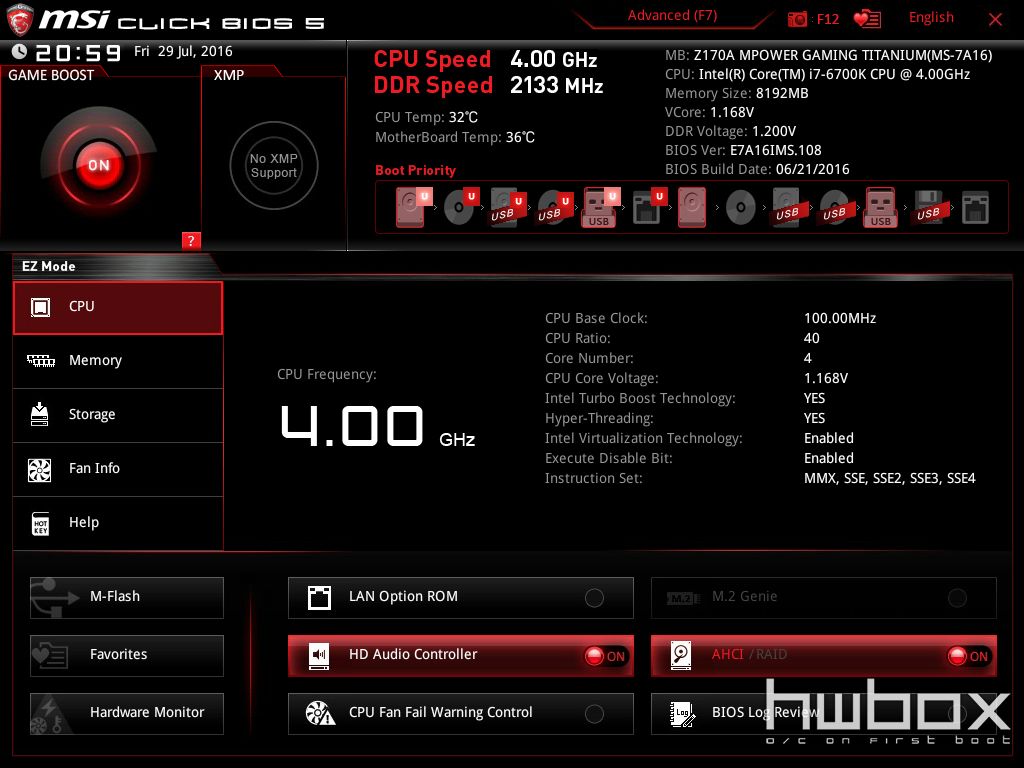
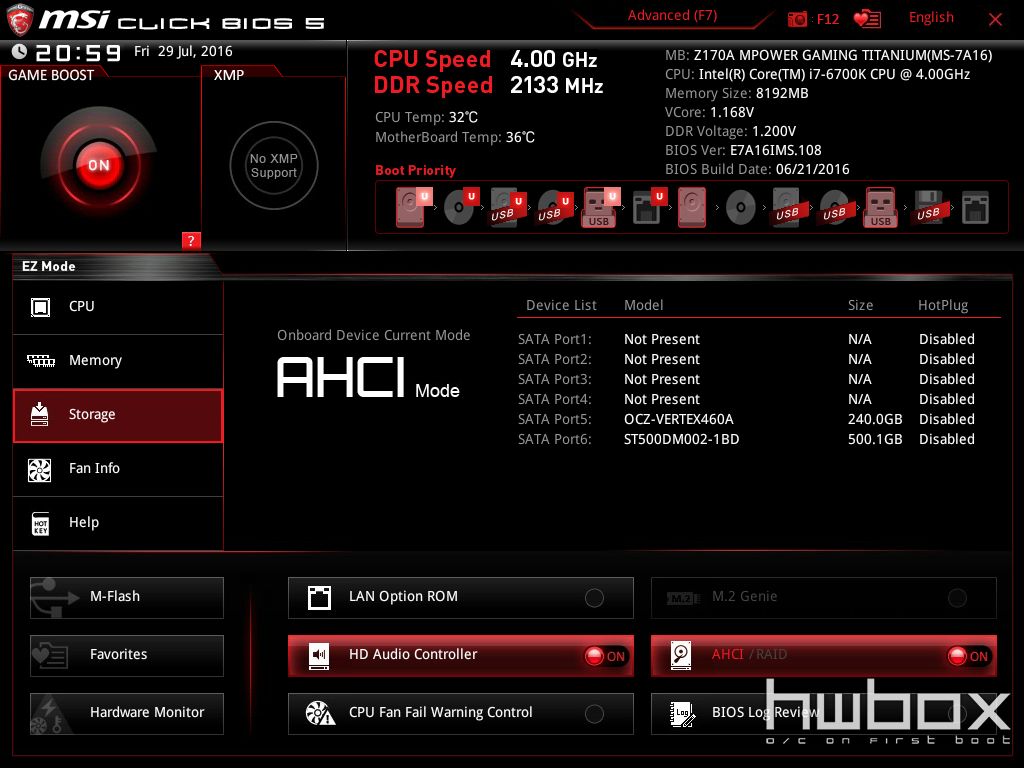
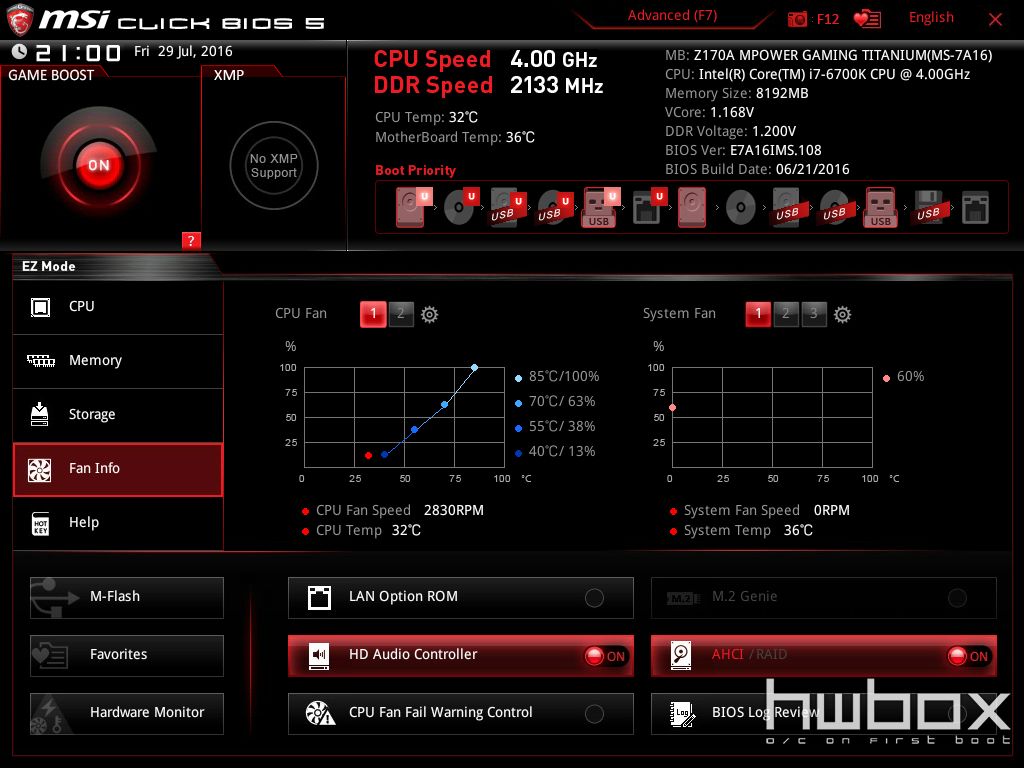
Με το πάτημα του πλήκτρου F7 μεταβαίνουμε στο ολοκληρωμένο Advanced interface του BIOS. Εκεί δεν αλλάζουν πολλά και θα συναντήσουμε σε κατηγορίες όλες τις απαραίτητες ρυθμίσεις για το σύστημά μας.
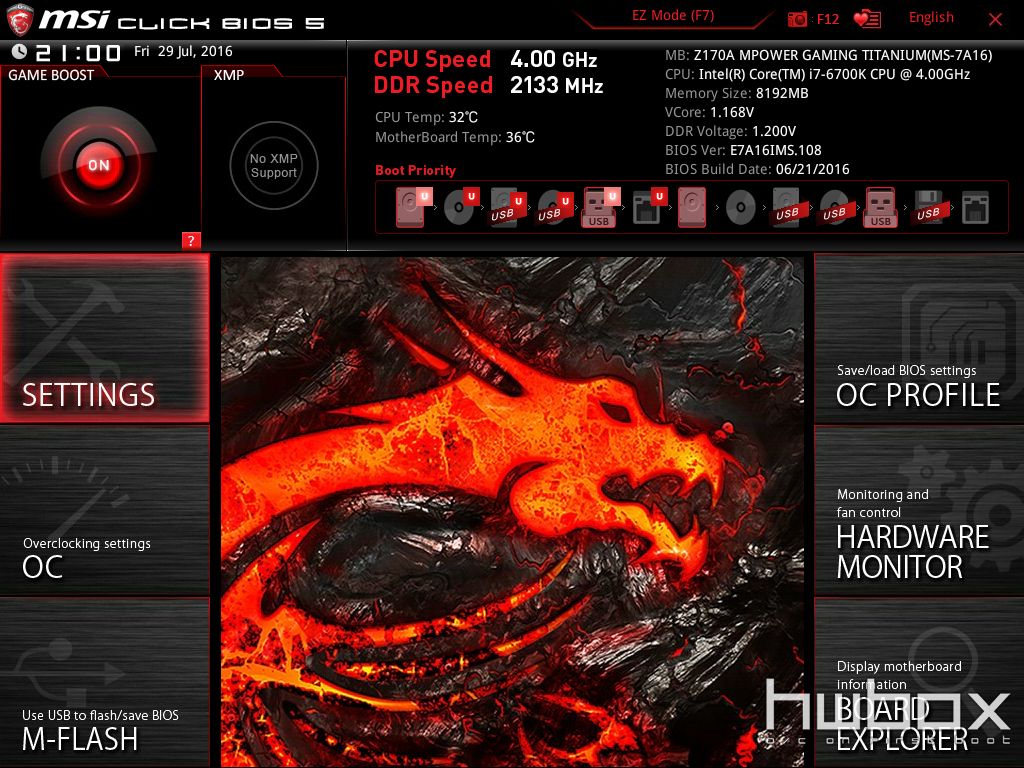
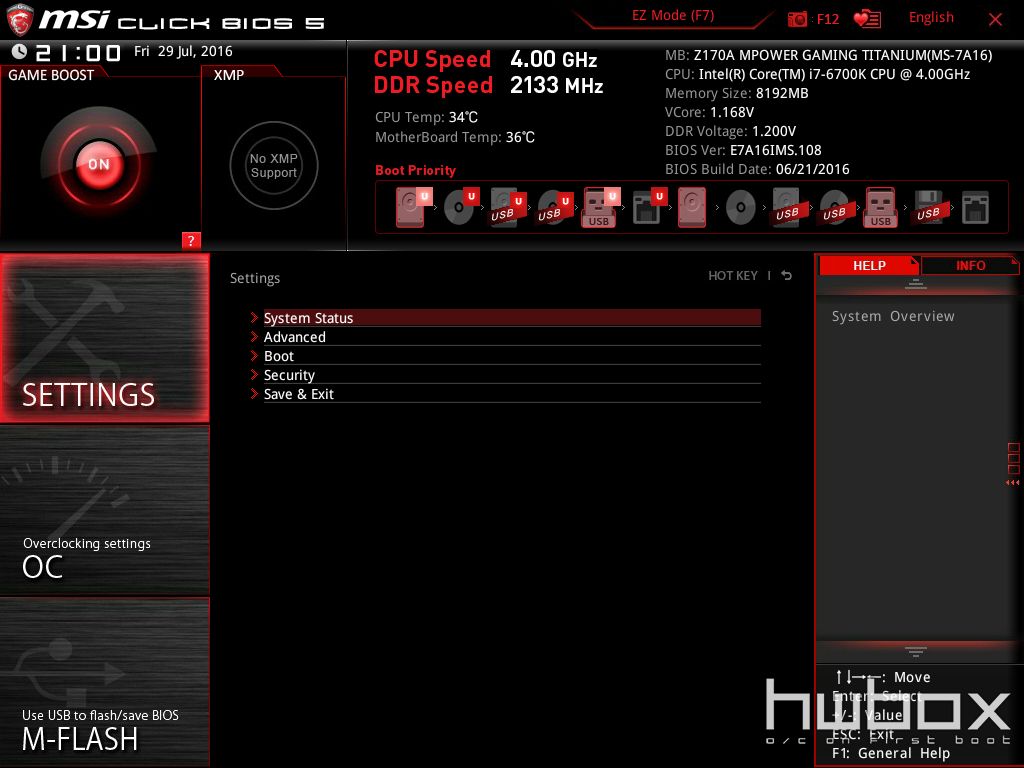
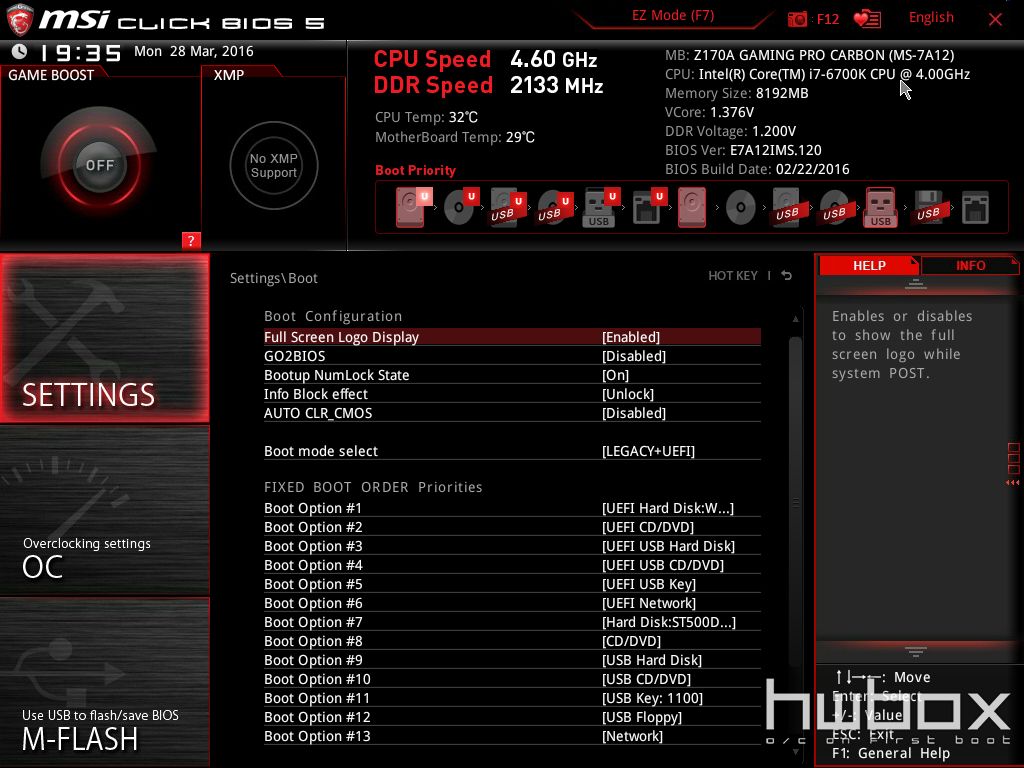
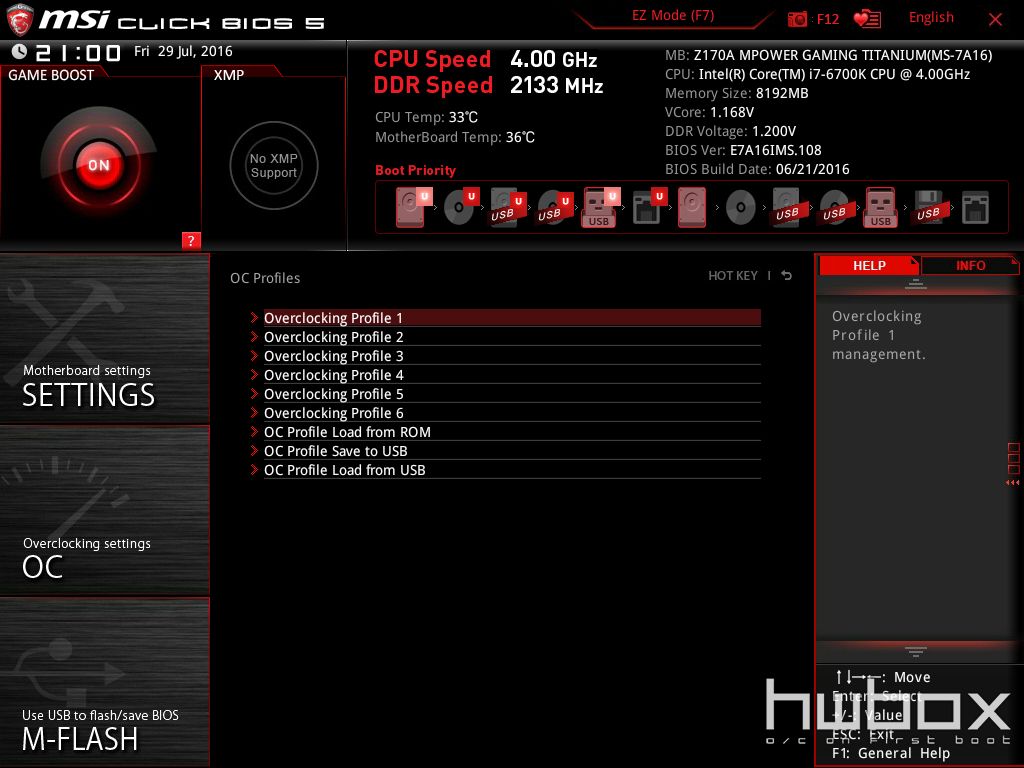
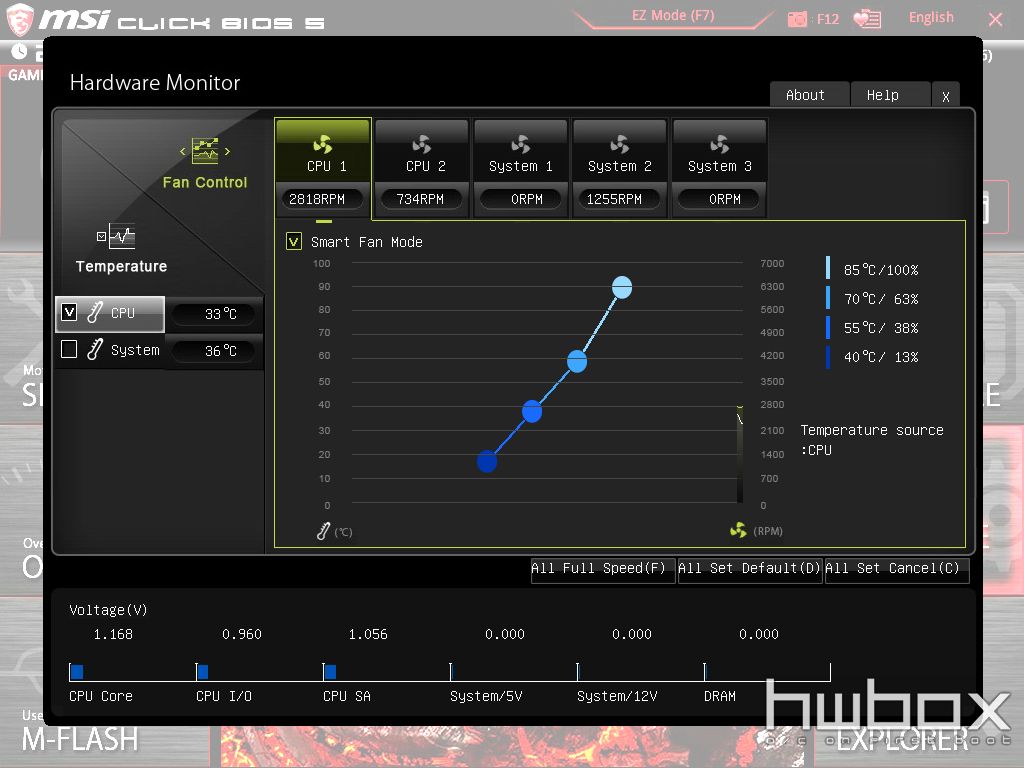
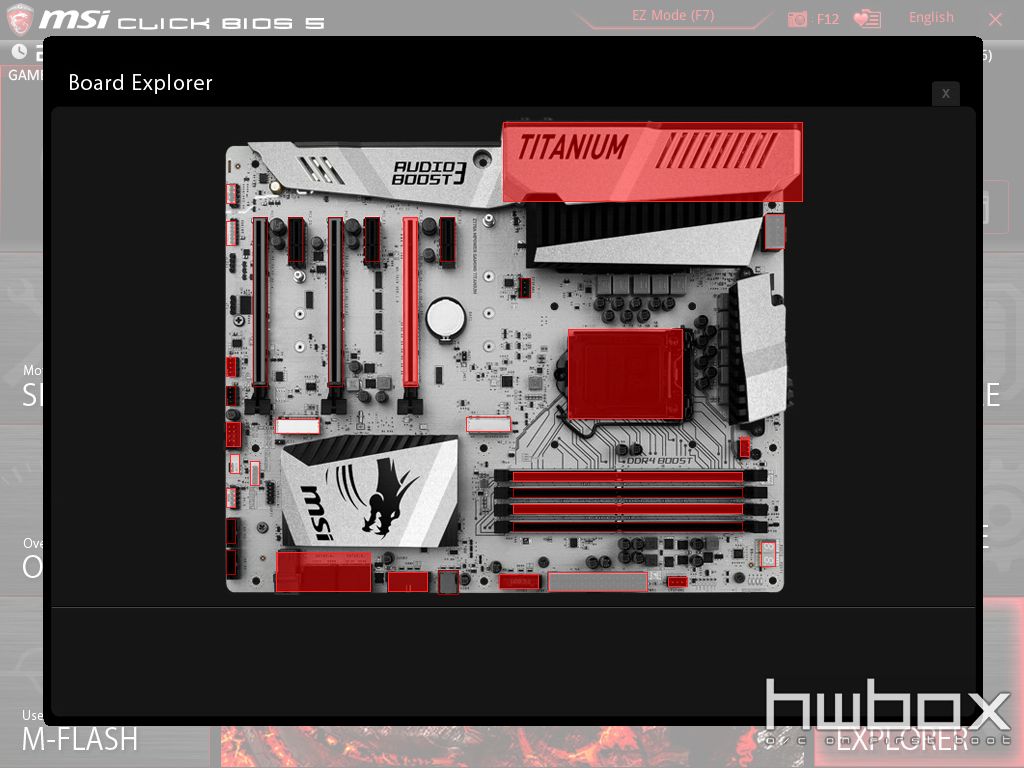
Η λειτουργία για BIOS update από αφαιρούμενο μέσο είναι ίσως από τις πιο ουσιώδεις υλοποιήσεις που έχουμε δει μέχρι στιγμής - χωρίς να απαιτείται η ανάγκη για κατέβασμα της ROM μέσω του Internet, "σώσιμο" σε φλασάκι που να έχει FAT32 format και μετά πέρασμα σε συγκεκριμένο γραφικό - αντίθετα ήταν στην πραγματικότητα one-click update και αρκετά user-friendly διαδικασία!
Συνολικά το UEFI BIOS της MSI επιτρέπει αρκετό… «ψάξιμο» για tweaking, ενώ ταυτόχρονα δεν αποτελεί κακός συνδυασμός για κάποιον “K” επεξεργαστή. Έπειτα μας άρεσε το έντονο, κόκκινο χρώμα που δίνει μια ξεχωριστή πινελιά στο BIOS.
Software
Δεν θα αμελήσουμε να αναφερθούμε και στο συνοδευτικό λογισμικό της MSI. Για αρχή θα ασχοληθούμε με το Gaming App, ένα απλουστευμένο Software που σας δίνει την δυνατότητα για εύκολο και αυτοματοποιημένο OC με το πάτημα ενός κουμπιού, τόσο στον επεξεργαστή σας όσο και στην MSI κάρτα γραφικών, ενώ παράλληλα παρέχονται και 2 ακόμα modes, με το gaming mode να παρέχει ελαφρώς αυξημένα ρολόγια και το silent mode να τοποθετεί το σύστημα σε λειτουργία εξοικονόμησης ενέργειας και χαμηλού θορύβου. Παράλληλα, με το Eye Rest προσφέρονται 3 διαφορετικά προφίλ χρωμάτων για την οθόνη για ακούραστη λειτουργία, ενώ με το Mouse Master μπορείτε να ρυθμίσετε οποιοδήποτε ποντίκι φέρνοντας το στα μέτρα σας - ασχέτως αν είναι gaming ή όχι!. Παράλληλα έχετε την δυνατότητα να καθορίσετε hot keys λειτουργίες των windows, το αυτόματο log in καθώς και για ρύθμιση του Overclocking.








Το MSI Command Center είναι ένα ολοκληρωμένο κομμάτι software που στόχο έχει να φέρει την MSI μητρική που διαθέτετε, στα δικά σας γούστα. Το Command Center έχει ένα όσο το δυνατόν πιο minimal User Interface που προσπαθεί να τα έχει όλα τακτοποιημένα, ανάλογα με το τι θέλετε να τροποποιήσετε.







Στην καρτέλα CPU θα συναντήσουμε οτιδήποτε αφορά την ρύθμιση του επεξεργαστή. Πιο συγκεκριμένα, μπορεί να ρυθμιστεί η συχνότητα του επεξεργαστή καθώς και η μεταβολή του Base clock, ενώ τα sliders προσφέρουν μια πιο εύκολη εναλλαγή μεταξύ των συχνοτήτων λειτουργίας του κάθε πυρήνα ξεχωριστά. Επιπλέον στην ίδια καρτέλα θα συναντήσουμε και τα Fan Curves για τον ανεμιστήρα του επεξεργαστή και του συστήματος, ενώ παρέχεται και η επιλογή Smart Mode για αυτόματη επιλογή settings στα fan curves.
Στην καρτέλα DRAM θα εμφανιστούν όλες οι επιλογές για τις μνήμες μας. Μεταξύ άλλων, παρέχονται οι επιλογές για DRAM voltage και frequency. "Σκρολλάροντας" ελαφρώς προς τα δεξιά εμφανίζονται οι επιλογές για overclocking της ενσωματωμένης κάρτας γραφικών του Intel επεξεργαστή μας.
Τέλος, η επιλογή RAM Disk μας επιτρέπει την εύκολη και γρήγορη δημιουργία εικονικού δίσκου κάνοντας χρήση της διαθέσιμης RAM, με τις επιλογές που προσφέρονται να μας επιτρέπουν να καθορίσουμε τις ιδιότητες του εικονικού δίσκου καθ΄ όποιον τρόπο επιθυμούμε, όπως και την αυτόματη ανάκτηση του κατά την εκκίνηση του υπολογιστή. Το OC Genie θα προσπαθήσει να επιλέξει τα καλύτερα δυνατά OC Settings αυτόματα, χωρίς την παρέμβαση του χρήστη.
Default settings & Auto OC
Πριν προχωρήσουμε στις επίσημες μετρήσεις της μητρικής, ας ρίξουμε μια ματιά στις αυτόματες δυνατότητες υπερχρονισμού που μπορεί να παρέχει αυτή στην μητρική μας. Το overclocking που παρέχει η μητρική θα αποτελέσει και το δεύτερο μέρος των δοκιμών μας, οπότε θα διαδραματίσει και σημαντικό ρόλο στην διαμόρφωση των τελικών αποτελεσμάτων.
Για αρχή, ξεκινάμε με τις ρυθμίσεις που εφαρμόζονται όταν το UEFI BIOS έχει τις εργοστασιακές του ρυθμίσεις. Όπως θα παρατηρήσουμε από τα παρακάτω screenshots, η συχνότητα κατά το load ανέρχεται στα 400 MHz, κάτι από το οποίο προέρχεται με πολλαπλασιαστή x40 και base clock στα 100 MHz. Κατά το μέγιστο φορτίο η τάση ανέρχεται στο 1.136v. Με την χρήση του Turbo Boost, η συχνότητα στον 1 πυρήνα μπορεί να φτάσει μέχρι και τον 42x πολλαπλασιαστή.

Χρησιμοποιώντας το Gameboost , το οποίο είναι προσβάσιμο τόσο μέσα από το BIOS όσο και από το MSI Command Center, θα δούμε το βέλτιστο προφίλ που έχει επιλέξει η MSI για την Z170A MPower Gaming TItanium.

Εν τέλει, τα αποτελέσματα του Game Boost είναι 400 MHz παραπάνω, θέτοντας τον 6700Κ στα 4400 MHz με τάση 1.344V - συχνότητα η οποία θα εφαρμοσθεί για τις OC μετρήσεις των δοκιμών μας.
Με στόχο την αποτελεσματικότερη και πιο αντικειμενική ανάλυση των reviews, προχωρήσαμε σε μερικές αλλαγές όσον αφορά την μεθοδολογία αξιολόγησης. Ξεκινώντας από τα βασικά, όλες οι μητρικές θα αξιολογούνται με ακριβώς πανομοιότυπο hardware, αντικαθιστώντας έτσι μονάχα την υπό – εξέταση μητρική μας.
Οι μητρικές αξιολογούνται με βάση 3 βασικές κατηγορίες με διαφορετικά ποσοστά βάρους. Έτσι οι 3 κατηγορίες είναι οι εξής: Features (50%), Performance (30%) και Price (20%). Δηλαδή με βάση τις παραπάνω κατηγορίες, το μεγαλύτερο βάρος φέρουν τα χαρακτηριστικά της κάθε μητρικής τα οποία αναλύονται στις εξής υπό-κατηγορίες: Accessories, Asthetics, Extra Technologies, Connectivity, Expandability, όπου όλες συμμετέχουν ισότιμα με βάρος 10% έκαστη. Το υπόλοιπο 50% αποτελείται από την απόδοση της κάθε μητρικής (30%) και τέλος η τιμή της (επίσης 20%).
Σύστημα δοκιμών
Παρακάτω έχετε την δυνατότητα να ρίξετε μια ματιά στο setup των δοκιμών μας καθώς και στις επιλεγμένες ρυθμίσεις που πραγματοποιήθηκαν οι μετρήσεις.
Settings
Είναι πλέον γνωστό πως - ελέω πανομοιότυπου chipset ελέγχου και των ενσωματωμένων δυνατοτήτων του επεξεργαστή - πως η εκάστοτε μητρική δεν θα πρέπει να έχει μεγάλη απόκλιση στις επιδόσεις σε σχέση με μία άλλη, έχοντας τις ίδιες συχνότητες στον επεξεργαστή.
Για τον λόγο αυτό από εδώ και στο εξής θα δοκιμάζουμε τις επιδόσεις του συστήματος σε δύο Settings: Stock - Default και Auto Overclock.
Αναφορικά με τις default ρυθμίσεις, θέτουμε όλες τις επιλογές από το UEFI BIOS στο Optimized Defaults, αφήνοντας ενεργοποιημένα το Intel Speedstep Technology καθώς και όλα τα C-States. Στόχος είναι να εξερευνήσουμε και να παρουσιάσουμε πόσο επιθετικές είναι οι εργοστασιακές ρυθμίσεις.
Από την άλλη, με την χρήση είτε των αντίστοιχων επιλογών του BIOS είτε μέσω του εξειδικευμένου Software της μητρικής βρίσκουμε τις αυτόματες Overclocked ρυθμίσεις. Τα αποτελέσματα θα παρουσιάζονται στην αντίστοιχη Overclocking σελίδα. Στόχος και σε αυτήν την περίπτωση είναι να αναδείξουμε την διαδικασία αυτόματου υπερχρονισμού της μητρικής και να παρουσιάσουμε πόσο επιθετικά κινείται ο αλγόριθμος, αναδεικνύοντας και την αντίστοιχη διαφορά στις επιδόσεις.
Performance Assessment - Benchmarks
Για την ανάλυση της απόδοσης κάθε μητρικής, κατατάξαμε τα benchmarks που θα χρησιμοποιήσουμε σε 6 διαφορετικές κατηγορίες, που θα την αξιολογήσουν στο σύνολό της. Ο σκοπός της χρήσης αυτών των μετροπρογραμμάτων έχει το ως απώτερο στόχο να αναδείξει τυχόν διαφορές που έχουν διάφορες μητρικές στην απόδοσή τους. Είναι προφανές πως εάν θελήσουμε κάποια σύγκριση, αυτή θα είναι εφικτή μόνο για μητρικές της ίδιας πλατφόρμας.
Έτσι, τα benchmarks που χρησιμοποιήσαμε είναι τα εξής:
Τα ανωτέρω τεστ επαναλαμβάνονται για 2 συχνότητες λειτουργίας του επεξεργαστή μας.
RealBench HwBot Edition v2.46
Το RealBench αποτελεί μια σουΐτα δημοφιλών προγραμμάτων που ως στόχο έχουν την αξιολόγηση των επιδόσεων του συστήματος - με την HwBot Edition να αφορά την επίσημη πλατφόρμα καταχώρησης των αποτελεσμάτων. Η σουΐτα χρησιμοποιεί το GIMP για την μέτρηση των single-threaded επιδόσεων, το Handbrake video encoding για τις multi-threaded επιδόσεις, ενώ χρησιμοποιεί και ένα τεστ που αξιολογεί τις multitasking δυνατότητες του συστήματος. Από το τεστ αφαιρέσαμε την μέτρηση του OpenCL, καθώς αυτό αφορά την κάρτα γραφικών.
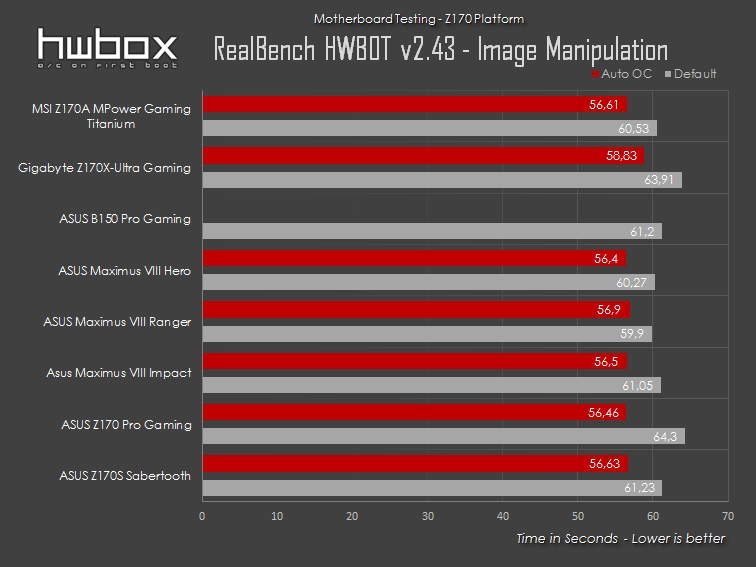
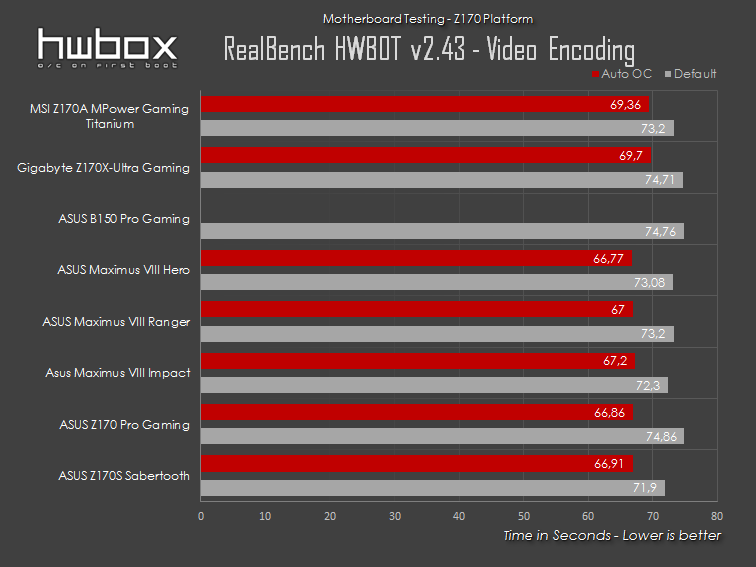
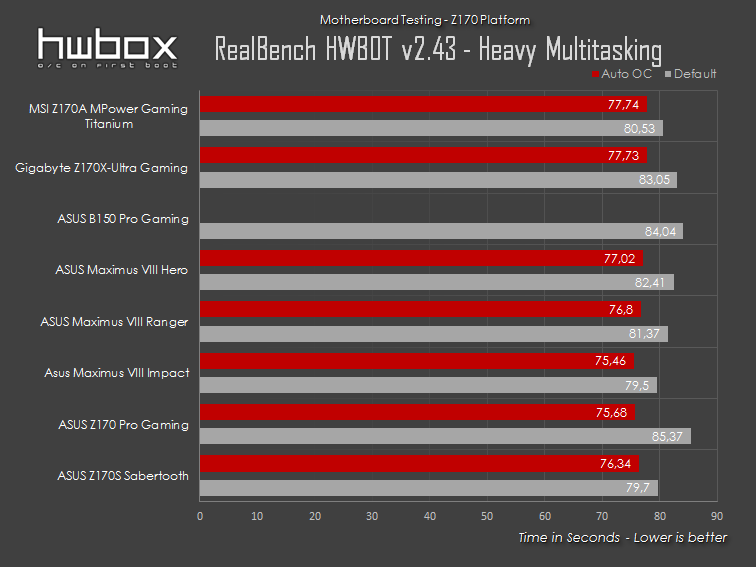
Το αρχικό μας τεστ αφορά 3 ρεαλιστικά σενάρια χρήσης. Από τα πρώτα αποτελέσματα παρατηρούμε πως σε default χρονισμούς η Z170A MPower Gaming Titanium δεν στερείται σε επιδόσεις, αν και βρίσκεται σε μια χαμηλότερη κλίμακα ελέω χαμηλότερων εργοστασιακών χρονισμών, καθώς και χαμηλότερου αυτόματου OC.
LuxMark v2.0
Το δημοφιλές Ray-Tracing benchmark χρησιμοποιεί την OpenCL γλώσσα για την δημιουργία φωτορεαλιστικών σκηνών με βάση το Ray-Tracing.
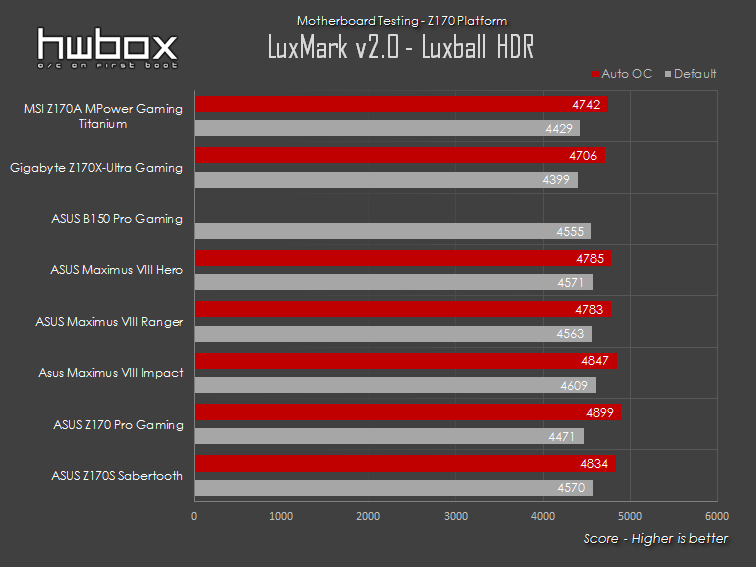
Παρόμοια συμπεράσματα μπορούμε να εξάγουμε στο πρώτο δυνατό benchmark των δοκιμών μας, με τις μητρικές των δοκιμών να κινούνται σε παρόμοια επίπεδα - εκτός της Z170A MPower Gaming Titanium η οποία σε εργοστασιακούς χρονισμούς κινήθηκε 200MHz χαμηλότερα από τις ταχύτερες.
WinRAR & 7-Zip
Το Benchmark Test του WinRAR μετράει πόσα είναι τα μέγιστα KB/s που μπορεί να συμπιέσει ο υπολογιστής μας. Αντίστοιχα, το Benchmark tool του 7-Zip μετρά τις επιδόσεις στην συμπίεση και την αποσυμπίεση, δημιουργώντας ένα τελικό σκορ σε MIPS.
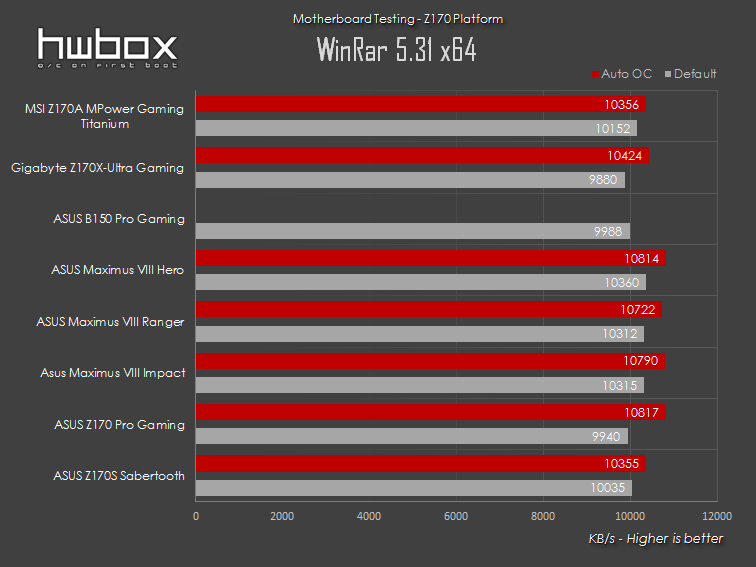
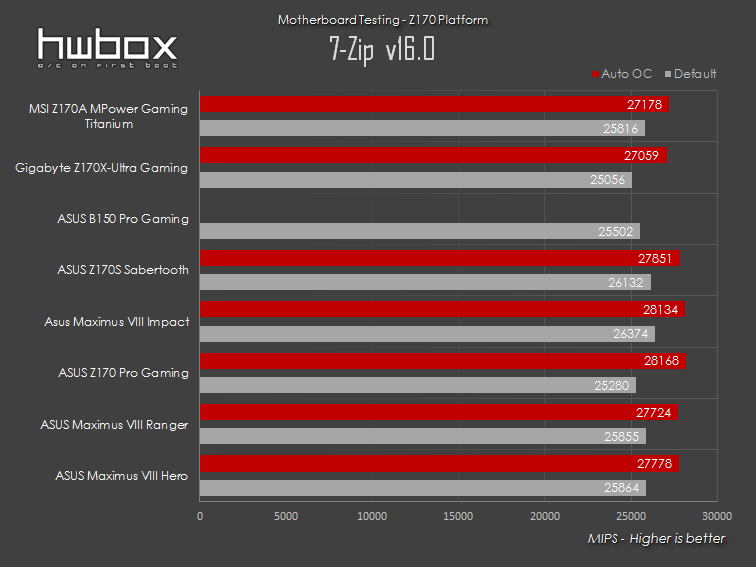
Αρκετά καλά τα πήγε η Z170A MPower Gaming Titanium και στις δοκιμές των προγραμμάτων συμπίεσης, με την μητρική να παρουσιάζει τα αναμενόμενα σκορ τόσο σε default όσο και σε overclocked χρονισμούς.
Cinebench R11.5 & R15
Το CINEBENCH είναι μία σειρά real-world tests τα οποία υπολογίζουν συγκεντρωτικά τις επιδόσεις του υπολογιστή σας. Βασίζεται στο animation software CINEMA 4D (σχεδιασμένο από την award-winning MAXON), που χρησιμοποιείται εκτεταμένα από studios και εταιρείες παραγωγής παγκοσμίως για να δημιουργείται περιεχόμενο 3D. Προγράμματα της MAXON συμμετείχαν στην προσπάθεια δημιουργίας κινηματογραφικών ταινιών που έσπασαν τα ταμία όπως τα: Spider Man, Star Wars, The Chronicles of Narnia και πολλά άλλα. Ο επεξεργαστής παίζει καθοριστικό ρόλο στο τελικό score που θα πάρετε. Είναι από τα λίγα benchmarks που δύναται να χρησιμοποιήσουν μέχρι και 64 processor threads, προκειμένου να μετρήσουν τα 2.000 αντικείμενα και 300.000 συνολικά πολύγωνα του CPU test scene. Τα εφέ που στρατολογήθηκαν για να κάνουν τον επεξεργαστή σας να υποφέρει στο test αυτό περιλαμβάνουν sharp και blurred reflections, area lights και shadows, procedural shaders, antialising και πολλά ακόμα.
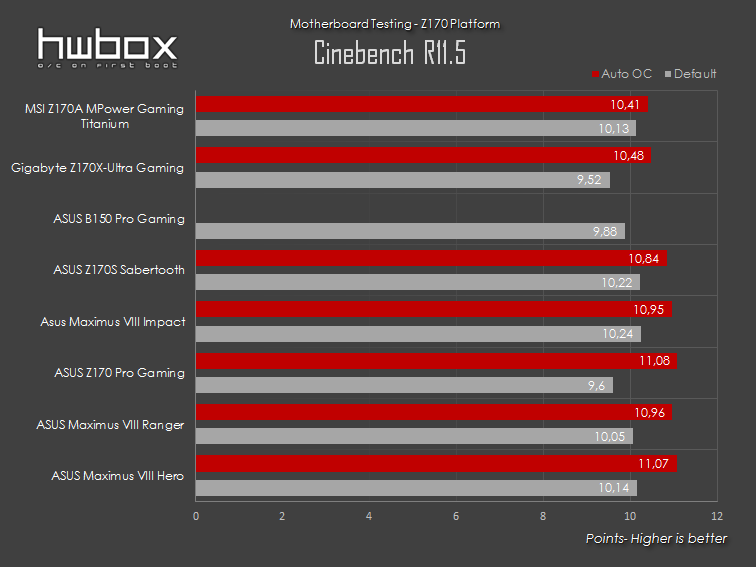
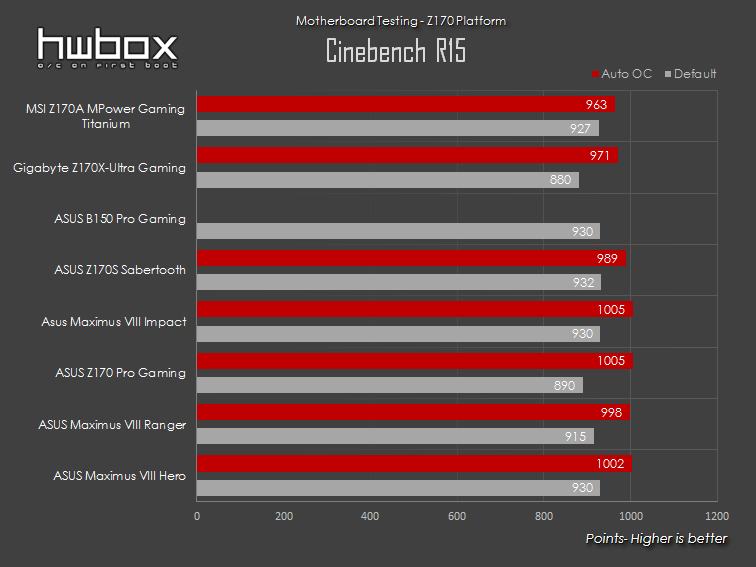
Παρόμοια συμπεριφορά με το Luxmark συναντάμε και στις δυο εκδόσεις του Cinebench, με τους χρονισμούς να βρίσκονται σε παρόμοια επίπεδα να λαμβάνουμε και παρόμοια αποτελέσματα.
AIDA64 Memory Read, Write, Copy & Latency
Το AIDA64 (Downloads | AIDA64) κατασκευάστηκε για να κάνει ευκολότερη την ζωή των home users αφού αποτελεί ένα διαγνωστικό πρόγραμμα με πλούσια σουίτα benchmarks. Η Extreme έκδοσή του περιλαμβάνει μεγάλη γκάμα features που αδιαμφισβήτητα θα βοηθήσουν στο overclocking, την διάγνωση τυχόν λαθών, τον βασανιστικό και συνάμα ενδελεχή έλεγχο σταθερότητας όπως επίσης και το monitoring θερμοκρασιών, memory bandwidth, memory timings και πολλά ακόμα! Ανά πάσα στιγμή θα μπορείτε να γνωρίζετε όλες τις πληροφορίες γύρω από τον επεξεργαστή, την μνήμη του συστήματος και τους σκληρούς δίσκους, ενώ παράλληλα είναι πλήρως συμβατό με 32-bit και 64-bit Microsoft Windows 7/Server 2008 R2 λειτουργικά συστήματα.
Ξεκινάμε με τα Memory Bandwidth Benchmarks, δηλαδή τα Memory Read, Memory Write, Memory Copy και Latency. Ο κώδικας των εν λόγω benchmarks έχει γραφθεί με σωστή μεθοδολογία ώστε να εκμεταλλεύεται τις κατάλληλες x86, MMX, 3DNow!, SSE, SSE3 ή SSE4.1 instructions. Το Latency από την άλλη μετράει την χρονική καθυστέρηση που έχουμε όταν ο επεξεργαστής διαβάζει δεδομένα από την μνήμη του συστήματος. Δηλαδή το χρόνο από την εντολή Read, μέχρι να φτάσουν οι πληροφορίες στις εσωτερικές registers του CPU.
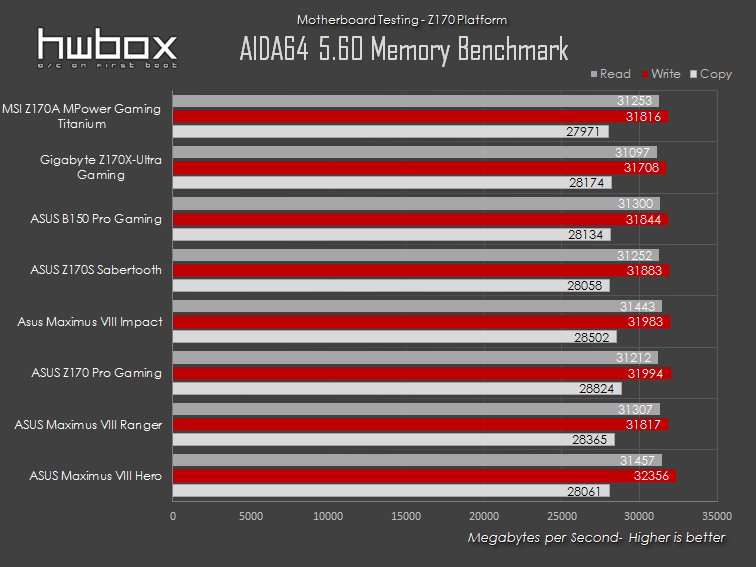
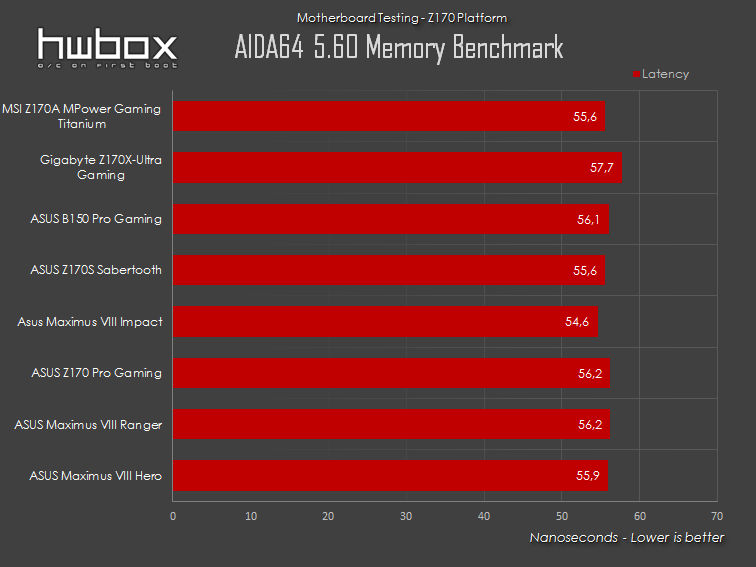
Με μοναδική εξαίρεση την Maximus VIII Impact, οι περισσότερες μητρικές των δοκιμών μας προσφέρουν σχεδόν παρόμοια αποτελέσματα στις διαμεταγωγές, όσο και παρόμοια απόκριση.
PCMark7
Το PCMark7 (Windows 7 Benchmark test) είναι ό,τι ακριβώς χρειάζεστε για να μετρήσετε εύκολα και με μεγάλη ακρίβεια την απόδοση του υπολογιστή σας, να δείτε τα αδύνατα και τα δυνατά σημεία του. Με το σύνθετο αυτό μετροπρόγραμμα και αφού δείτε τα αποτελέσματα του κάθε test που τρέχετε, έχετε τη δυνατότητα αφού μάθετε που υστερεί το σύστημα να προβείτε σε κατάλληλες αναβαθμίσεις ή ακόμα και σε εντελώς νέο υπολογιστή, αν δείτε ότι το σύστημα που χρησιμοποιείται δεν ικανοποιεί όλες σας τις ανάγκες. Μέσω του PCMark7 suite βλέπετε τις επιδόσεις του συστήματός σας στα εξής tests: Video playback & transcoding, Image manipulation, Web browsing & decryption, Graphics - DirectX 9, Windows Defender, Importing Pictures και Gaming.
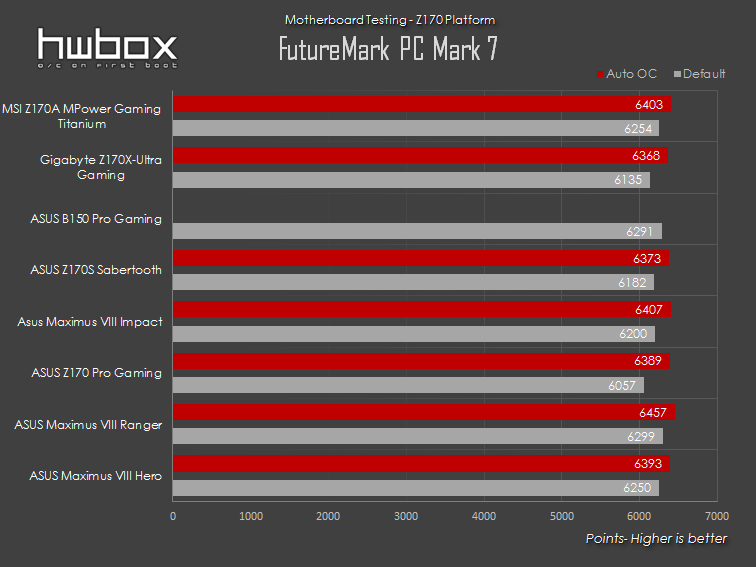
Στις συνολικές επιδόσεις του συστήματος η κατάσταση δεν διαφέρει. Οι μητρικές συνεχίζουν να αποδίδουν παρόμοια, με την Z170A MPower Gaming Titanium να προσφέρει τα αναμενόμενα για τους χρονισμούς της αποτελέσματα.
3DMark 11 & Firestrike
Οι 2 τελευταίες και δημοφιλέστερες benchmarking πλατφόρμες της πασίγνωστης Futuremark 3DMark suite. Επηρεάζονται κατά συντριπτικό ποσοστό από την κάρτα γραφικών και εκμεταλλεύεται features τελευταίας τεχνολογίας όπως DirectX 11, tesselation, compute shaders και multi-threading. Τα Graphics Test περιλαμβάνουν πολυάριθμες αντανακλάσεις, έξυπνο φωτισμό με πληθώρα shadow casting lights, βαρύ tesselations και physics simulation με πολλά αντικείμενα. Ο επεξεργαστής δεν μένει αδιάφορος, καθώς και στα δυο μετροπρογράμματα υπάρχει εξειδικευμένο CPU test που επηρεάζει το τελικό σκορ.
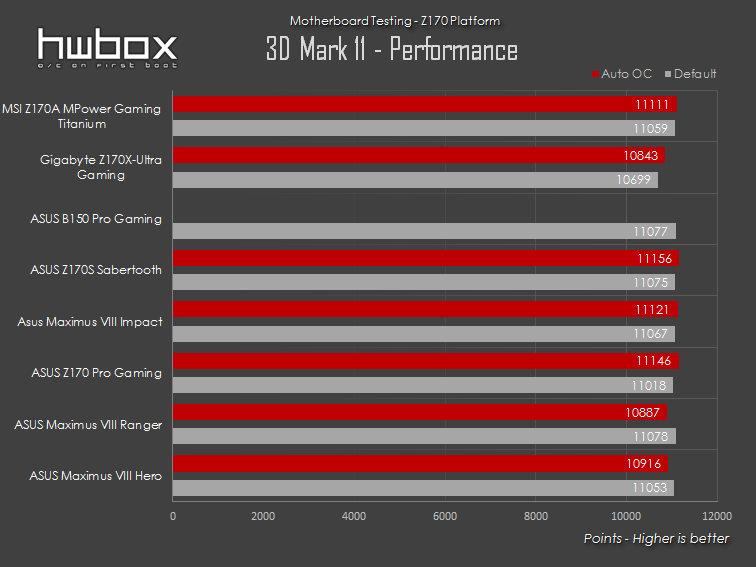

Ο ρόλος του επεξεργαστή διαδραματίζει μικρό ρόλο στα συνθετικά 3D benchmarks, εν τούτοις παρατηρούμε πως οι διαφορές στις επιδόσεις είναι μικρές και ως εκ τούτου, αμελητέες.
Gaming
Τέσσερις δημοφιλείς τίτλοι, το Tomb Raider, Alien: Isolation, Metro: Last Light καθώς και το DOTA 2, χρησιμοποιούνται ως μετροπρογράμματα αξιολόγησης.
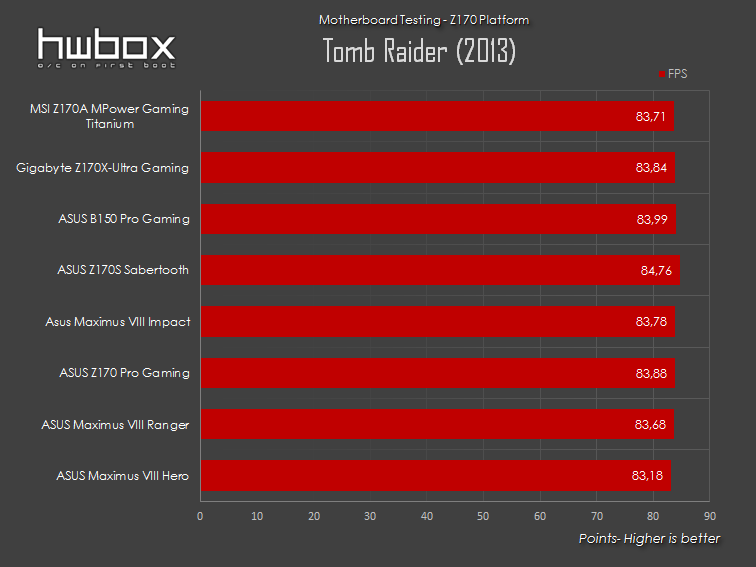
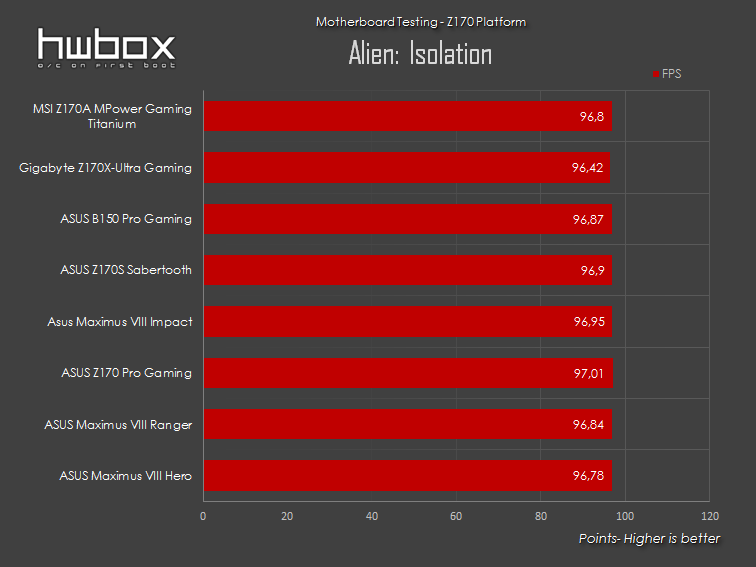
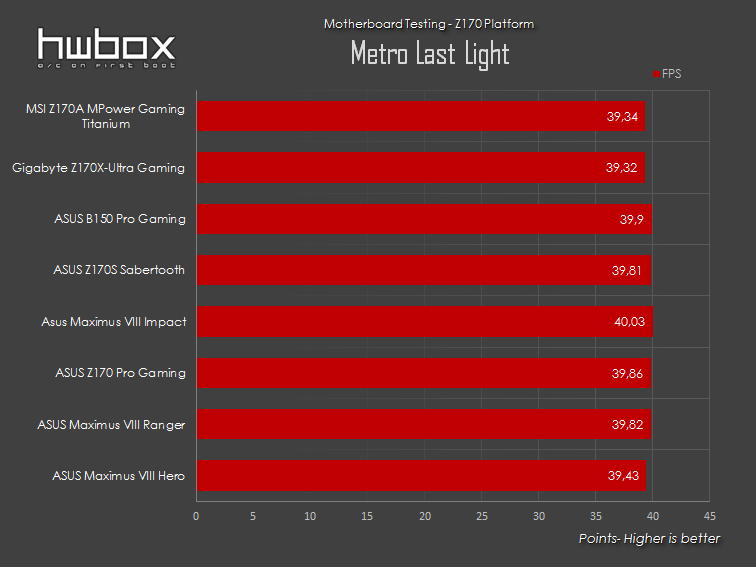
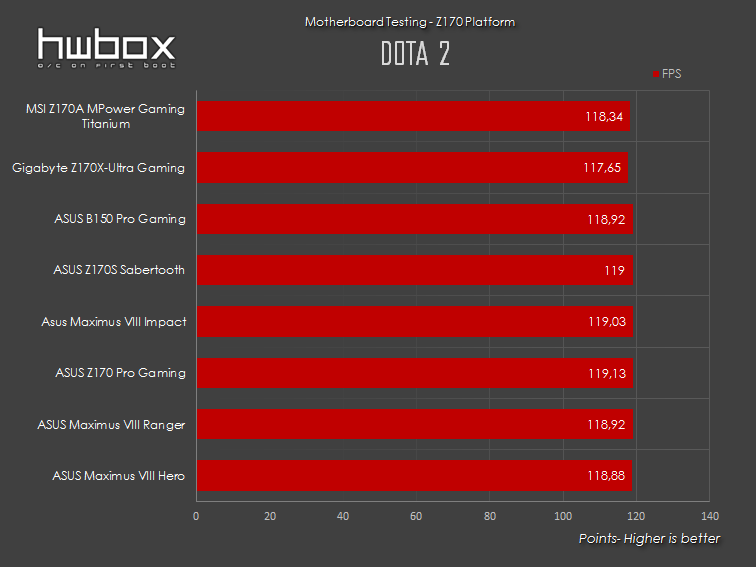
Στα gaming benchmarks, βλέπουμε και πάλι τους αναμενόμενους αριθμούς από την μητρική της δοκιμής μας, πράγμα που σημαίνει πως σε ένα gaming σύστημα τον κύριο ρόλο τον έχει η κάρτα γραφικών και σε ελάχιστο βαθμό ο επεξεργαστής.
Storage Assessment
Το AS SSD Benchmark πρόκειται για ένα από τα πιο διαδεδομένα προγράμματα ανάλυσης της απόδοσης ενός αποθηκευτικού μέσου. Μετρά τις επιδόσεις σε διαφορετικά σενάρια, και δημιουργεί ένα τελικό σκορ των επιδόσεων του δίσκου.
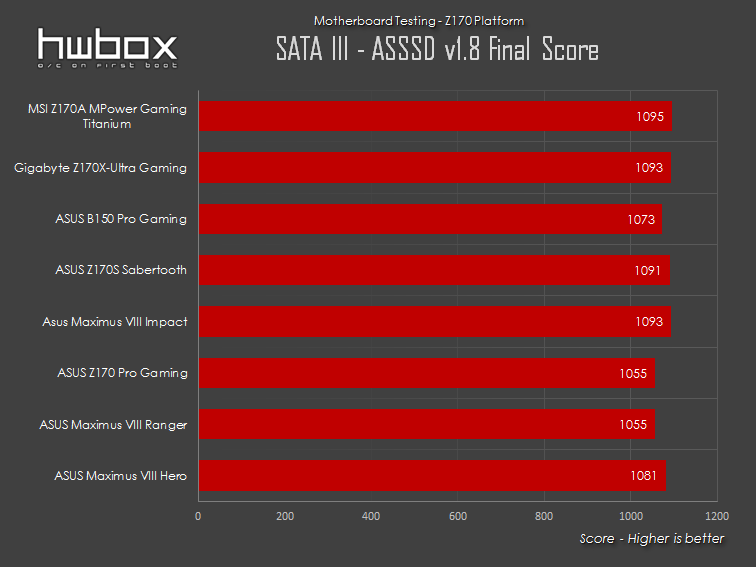
Το τελικό σκορ του AS SSD μας δείχνει πως η Z170A MPower Gaming Titanium κινείται αρκετά καλά στις επιδόσεις του controller. Παρακάτω παρουσιάζεται και το λεπτομερές screenshot από το benchmark.
USB Assessment using CrystalDisk Benchmark
Χρησιμοποιώντας το Mach Xtreme MX-Barium 64 GB USB 3.1 Gen 1 flash drive, δοκιμάζουμε την ταχύτητα των USB θυρών.
M.2 Assessment
Χρησιμοποιώντας τον OCZ RD 400 512GB, δοκιμάζουμε την ταχύτητα των M.2 θυρών.
Rightmark Audio Analyzer
To Rightmark Audio Analyzer είναι ένα από τα ελάχιστα μετροπρογράμματα για μια κάρτα ήχου. Το benchmark παράγει συγκεκριμένα μοτίβα ήχου τα οποία εξάγονται σε αναλογική μορφή από την Speaker Out έξοδο της κάρτας ήχου, και καταγράφονται στην Line In είσοδο. Τα αποτελέσματα συγκρίνονται και το benchmark αποφασίζει για την ποιότητα του ήχου εξόδου.

Θετικό χαρακτηρίζεται το αποτέλεσμα που μας επέστρεψε το Rightmark Audio analyzer, με τα τεστ των επιπέδων θορύβου, δυναμικής περιοχής και stereo crosstalk να επιστρέφουν άψογο αποτέλεσμα και την συνολική απόδοση να χαρακτηρίζεται ως "αρκετά καλή".



H Z170A MPower Gaming Titanium είναι ένα board "ειδικού σκοπού", και αφορά πρωτίστως όσους σχεδιάζουν ένα λευκό build. To κεντρικό της χαρακτηριστικό, αναπόφευκτα, είναι η εμφάνιση της και κατά κάποιον τρόπο μοιάζει να ευθύνεται για το price premium που φέρει, καθώς έχουμε δει αρκετές μητρικές με αντίστοιχα χαρακτηριστικά να κοστίζουν λιγότερο. Σε κάθε περίπτωση, η Z170A MPower Gaming Titanium είναι ένα board που ξεχωρίζει, ενώ φροντίζει να μαρκάρει αρκετά κουτάκια χαρακτηριστικών και all around ευκολίες.



Η Z170A Xpower Gaming Titanium Edition ήταν μια από τις πρώτες μητρικές οι οποία έφερε έναν ξεχωριστό, ασημί σχεδιασμό που αντικατοπτρίζει την ανθεκτικότητα του Τιτανίου - ένα από τα πιο ανθεκτικά στοιχεία που μπορεί να συναντήσει κανείς στην χρήση. Μπορεί να μην έκανε χρήση αυτού του εξαιρετικά ακριβού στοιχείου, όμως το τελικό αποτέλεσμα ήταν μια από τις ιδαιίτερες επιλογές στην Z170 πλατφόρμα.
Όντας όμως μια από τις πρώτες Z170 επιλογές, ήρθε η ώρα για μια επιπλέον επιλογή, η οποία θα εντυπωσιάσει εξίσου με την εμφάνιση της, αλλά και τις έξτρα προσθήκες της. Μόλις κατά ένα γράμμα διαφέρει το νέο μοντέλο, το οποίο ακούσει στο όνομα Z170A MPower Gaming Titanium, οπότε ας δούμε τι έχει να μας προσφέρει η νέα λύση από την MSI.

Package & Contents
Η συσκευασία της Z170A MPower Gaming Titanium να αναδείξει όλα τα χαρακτηριστικά που προσφέρει, τόσο στο εξώφυλλο όσο και στην πίσω πλευρά της συσκευασίας.. Κατά τα λοιπά, στο εσωτερικό στεγάζεται ένα κουτί που περιέχει την μητρική, με το "πάτωμα" να περιέχει όλα τα συνοδευτικά της.


Τα συνοδευτικά ξεκινούν με το πλήρες user guide και installation guidebook, παρέα με ένα door hanger. Πέρα από το DVD με τους drivers και τα utilities συναντάμε 6 SATA καλώδια, το I/O shield, ένα 2-way SLI bridge, ετικέτες καλωδίων καθώς και ένα M-connector για ευκολότερη τοποθέτηση των front panel καλωδίων. Επιπλέον παρέχεται ένα door hanger καθώς και ένα case badge με το MSI Gaming λογότυπο.,

Aesthetics & Color Scheme
Μετά το πακέτο με τα συνοδευτικά, ας δούμε τι έχει να προσφέρει η MPower Gaming Titanium.
Η νέα πρόταση από την MSI δεν ξεφεύγει από τα συνηθισμένα, όσον αφορά τις διαστάσεις της, με την μητρική να υπάγεται στην παραδοσιακή ATX κατηγορία μεγέθους.

Το χρωματικό προφίλ της μητρικής ξεφεύγει από τα συνηθισμένα. Το κύριο χρώμα που επικρατεί σε αυτήν την περίπτωση είναι το ασημί, το οποίο εμφανίζεται στο μεγαλύτερο ποσοστό της μητρικής - στο PCB της, τα heatsinks καθώς και το κάλυμμα της αριστερής πλευράς. Το μαύρο είναι ένα δεύτερο συμπληρωματικό χρώμα, το οποίο κάνει την εμφάνιση του τόσο στα heatsinks, αλλά και σε όλα τα βύσματα τροφοδοσίας και σύνδεσης περιφερειακών. Κατά τα λοιπά. η MPower Gaming Titanium δεν έχει στην διάθεση της κάποιο σύστημα φωτισμού.





Expansion Slots

Οι επιλογές που συναντάμε στην Z170A MPower Gaming Titanium είναι οι παραδοσιακές για την Z170 πλατφόρμα. Έτσι, έχουμε στην διάθεση μας 3 PCI-e 3.0 x16 θύρες, με την δεύτερη θύρα να λειτουργεί σε x8 mode, και την τρίτη σε x4. Επιπλέον παρέχονται 3 συμπληρωματικές PCI-e 3.0 x1 θύρες.
Storage
Στο παραδοσιακό σημείο όπου συναντάμε τα SATA Ports, η MSI έχει επιλέξει την υποστήριξη για έως 6 SATA 6Gbps θύρες , αν και απουσιάζει η δυνατότητα για δυο SATA Express θύρες. Επιπλέον, δίπλα από τις SATA θύρες η MSI έχει προσθέσει και μια ειδική U.2 θύρα για την τοποθέτηση των Intel 750 SSDs, ενώ ενδιαφέρουσα επιλογή είναι και η προσθήκη μιας Type C θύρας η οποία θα λειτουργήσει ως passthrough για το αντίστοιχο βύσμα στο front panel του συστήματος.



Κλείνοντας, η υποστήριξη για M.2 SSDs δίνει επίσης το παρόν. Οι θύρες M.2 είναι 2, ενώ υποστηρίζονται modules έως 11 εκατοστών με δυνατότητα τόσο SSD μέσω PCI-e Gen 3 σε x4 mode (32Gbps) όσο και σε SATA 6Gbps mode.
Audio
Στο κομμάτι του ήχου, η MSI Z170A MPower Gaming Titanium εμφανίζει το Audio Boost 3 είναι η λύση της MSI για όσους επιθυμούν την ακρόαση ήχου από καλά set ακουστικών, με τους διπλούς headphone Amplifiers καθώς και τους audio grade χρυσούς πυκνωτές να αναλαμβάνουν ενίσχυση και καλύτερο φιλτράρισμα του ηχητικού σήματος. Όλα αυτά θα ήταν άσκοπα αν το κύκλωμα επηρεαζόταν από εξωτερικές παρεμβολές, για τον λόγο αυτό θωρακίζεται από ένα EMI shield την ίδια στιγμή που το PCB του κυκλώματος είναι αποκομμένο από τα υπόλοιπα υποσυστήματα της μητρικής, με το κενό να διαθέτει κόκκινα LEDs για πιο εντυπωσιακό φωτισμό. Το τελικό αποτέλεσμα καταλήγει στην στοχευμένη έξοδο ήχου που βρίσκεται στο rear I/O της μητρικής.

Στην θέση του κεντρικού codec συναντάμε τον ALC1150 της Realtek.
Networking
Στον ελεγκτή δικτύου η MSI επέλεξε την σίγουρη λύση, με τον Intel I219-V Gigabit Ethernet ελεγκτή να έχει τον έλεγχο της δικτυακής κυκλοφορίας, ο οποίος σε συνδυασμό με το Gaming LAN Manager αναλαμβάνει να δώσει προτεραιότητα σε traffic που προέρχεται από gaming εφαρμογές, για ακόμα καλύτερα ping times, ενώ η θύρα προστατεύεται από έναν 15KV anti-surge κύκλωμα, ώστε η θύρα να μπορεί να αντέξει σε απροσδόκητες τάσεις από το δίκτυο.
Extra Features
Ένα από τα έξτρα στοιχεία της MSI Z170A MPower Gaming Titanium είναι η δυνατότητα για ευκολότερο debugging. Έτσι προσφέρεται ένα Debug display το οποίο εμφανίζει τους κωδικούς λειτουργίας του BIOS, με την ένδειξη να μετατρέπεται σε θερμοκρασία επεξεργαστή μετά την ολοκλήρωση της φόρτωσης του λειτουργικού συστήματος. Αν οι κωδικοί δεν είναι κατανοητοί, τότε βοηθούν 4 LEDs τα οποία ελέγχουν τους τομείς Boot drive, CPU, GPU και DRAM για να διαπιστώσετε ευκολότερα το πιθανό κέντρο του προβλήματος.

Κατά τα λοιπά, ξεχωρίζουν οι διάφορες ενισχύσεις στα slots, τόσο στα PCI όσο και στα DIMM slots. Το Steel Armor, όπως ονοματίζει η MSI, είναι η ενίσχυση στα Slot των μνημών, η οποία θα αποτρέψει την κύρτωση του PCB, διατηρώντας το σε μια ίσια κατάσταση, ενώ παράλληλα αποτρέπει και τις ESD παρεμβολές προσθέτοντας ακόμα μεγαλύτερη αξιοπιστία.
Όμοιες ενισχύσεις συναντάμε και στα PCI Express slots, με τις θύρες να προστατεύονται σημαντικά από πιθανές φθορές από βαριές κάρτες γραφικών. Παράλληλα, συναντάμε και τις ενισχυμένες κολλήσεις, το οποίο προσφέρει σημαντικά καλύτερη συγκράτηση των PCI slots με το PCB.

H υψηλή ποιότητα παραγωγής δεν απουσιάζει από την MSI Z170A MPower Gaming Titanium. Ενσωματώνοντας τα Military Class Components στην νέα τους γενιά, την πέμπτη, τα οποία προσφέρουν τα High-C caps, τους Dark πυκνωτές καθώς και τα ολοκαίνουρια Titanium chokes που με την πιο συμπαγή κατασκευή τους αντέχουν σε ακόμα υψηλότερες θερμοκρασίες, είναι τα στοιχεία το οποία υπόσχονται μακροζωία και σταθερότητα. Κάθε ένα από τα παραγόμενα "κομμάτια" περνάει από ξεχωριστό testing για να λάβει την πιστοποίηση των Military Class Components, ούτως ώστε η MSI να εγγυάται ότι το συγκεκριμένο κομμάτι που αγοράζετε έχει δοκιμαστεί και λειτουργεί ομαλά. Ακόμη, για οποιαδήποτε πρόβλημα παρουσιαστεί κατά το build, η Z170A MPower Gaming Titanium έχει ενσωματωμένα debug LEDs που θα σας υποδείξουν από ποιο υποσύστημα προέρχεται το πρόβλημα το οποίο κάνει αδύνατη την εκκίνηση του συστήματος.



Κλείνοντας, για να ενισχύσει την στιβαρή κατασκευή της Z170A MPower Gaming Titanium, η MSI επέλεξε την τοποθέτηση ενός μεταλλικού backplate στην πίσω επιφάνεια της μητρικής, κάνοντας το PCB αρκετά ενισχυμένο στις πιθανές κυρτώσεις.

Rear I/O

Στο Ι/Ο της MSI Z170A MPower Gaming Titanium συναντάμε όλες τις απαραίτητες θύρες διασύνδεσης. Αυτές είναι οι εξής:
- 1 x PS/2 keyboard/mouse port
- 1 x USB Type-C
- 1 x USB 3.1 Type-A
- 1 x HDMI
- 1 x DL-DVI
- 2 x USB 3.0
- 4 x USB 2.0
- 1 x RJ-45 (Gigabit Ethernet)
- 1 x optical S/PDIF Out
- 5 x audio jacks (Center/Subwoofer Speaker Out, Rear Speaker Out, Line In, Line Out, Mic In)
Circuit analysis
Αφαιρούμε τα heatsinks της Z170A MPower Gaming Titanium από πάνω της για να δούμε μερικές λεπτομέρειες.

Σε μια πρώτη ματιά, η Z170A MPower Gaming Titanium φαίνεται πως χρησιμοποιεί ένα κύκλωμα 7+2+1+1 φάσεων με την χρήση διπλασιαστών (phase doublers). Με τις βασικές γραμμές τροφοδοσίας να είναι οι VCC (VCore), VCCGT (Graphics core), VCCSA (System Agent) και VCCIO (CPU IO), ο πρώτος επαγωγέας (choke) χρησιμοποιείται για το VCCSA, οι 3 επόμενες φάσεις προορίζονται για το CPU VCCGT, οι επόμενες 5 προορίζονται για το Vcore, ενώ οι εναπομείναντες χρησιμοποιούν από μια φάση έκαστη.

Σε αυτήν την περίπτωση, η MSI χρησιμοποιεί τον Intersil ISL95856 το οποίο είναι ένα ψηφιακό VRM με 4+3 εξόδους οι οποίες οδηγούν σε 3 ενσωματωμένους drivers, με το CPU Vcore να χρησιμοποιεί 3 από τις 4 φάσεις. Επιπλέον, το VCCGT χρησιμοποιεί 2 από τις 3 φάσεις από το δεύτερο rail του PWM και συνδυάζεται με ένα ακόμα ISL6625A.
Στα λοιπά χαρακτηριστικά, το PCB της Z170A MPower Gaming Titanium είναι 4 στρωμάτων (4 - layer). Αν και είναι ένα από τα μέτρα για cost-down της μητρικής, το 4-layer PCB είναι αρκετό για να παραμείνει ανθεκτική για αρκετό καιρό.


Η έξτρα PCI θύρα γίνεται με την βοήθεια του ASMedia ASM1080 bridge, ενώ στην θέση του κεντρικού SuperIO συναντάμε τον NCT6793D της nuvoTon, ο οποίος παρέχει το monitoring των τάσεων, θερμοκρασιών και ταχυτήτων ανεμιστήρων καθώς και την PS/2 θύρα. Κλείνοντας, για τον έλεγχο του RGB φωτισμού χρησιμοποιείται ο 95856HRZ ελεγκτής της Intersil, μια συσκευή που βρίσκεται στην κάτω πλευρά της μητρικής, όπως και τα LED.


Συνολικά θα συναντήσουμε 5 fan headers, όλα τους 4-pin PWM, με τα 2 να βρίσκονται στην πάνω πλευρά της μητρικής, ένα κάτω από το CPU socket και 2 τελευταία στην κάτω πλευρά της μητρικής. Εκεί θα συναντήσουμε και τα front audio headers, 2 x USB 2.0 header, τα COM και TPM καθώς και το front panel header.
UEFI BIOS
To BIOS της MSI αναβαθμίστηκε και σε αυτήν την γενιά, στην 5η του έκδοση, το νέο UEFI BIOS υπέστη μερικές βελτιώσεις. Στο Click BIOS 5 το πρώτο πράγμα που θα συναντήσετε είναι μια νέα Welcome Screen που παρέχει μερικές βασικές πληροφορίες του συστήματος, όπως πληροφορίες για τον επεξεργαστή και τα υπόλοιπα υποσυστήματα, ενώ θα συναντήσουμε και μερικά hot links για άμεση ενεργοποίηση λειτουργιών, όπως το Fast boot, την λειτουργία του SATA controller καθώς και έναν hardware monitor. Με την μετάβαση όμως στην λειτουργία Advanced μεταβαίνετε στις βαθύτερες ρυθμίσεις για την πλήρη παραμετροποίηση του συστήματος. Εκεί θα συναντήσουμε τα πιο βασικά χαρακτηριστικά:
- OC Page: ψάχνετε να υπερχρονίσετε ότι μπορείτε εντός του συστήματός σας; Το συγκεκριμένο Page σας παρέχει όλες τις πιθανές επιλογές για advanced tweaking του CPU και των μνημών σας.
- Το Hardware Monitor σας επιτρέπει να πάρετε τον έλεγχο του συστήματός σας μέσω του Total Fan και να ελέγξετε βασικά χαρακτηριστικά του συστήματος σας σε ένα εύκολο γραφικό περιβάλλον.
- Board Explorer: Eμφανίζει στο χρήστη μια οπτική αναπαράσταση όλων των συνδέσμων της μητρικής πλακέτας και οθόνες που είναι συνδεδεμένες συσκευές. Σε περίπτωση που μια συσκευή έχει κακή σύνδεση, μπορείτε εύκολα να εντοπίσει μέσω του Board Explorer.
- OC Profiles Preview: Ρίξτε μια γρήγορη ματιά στις ρυθμίσεις πριν εφαρμόσετε κάποιο Custom OC profile. Μπορείτε να θυμηθείτε και να συγκρίνετε ρυθμίσεις που είχατε κάνει στο παρελθόν, ώστε να διευκολυνθείτε και να αποφύγετε τα λάθη κατά το OC.
- Memory Presets: Πλέον δεν είναι ανάγκη να ψάχνετε τις βέλτιστες ρυθμίσεις για την RAM σας. Έχοντας pre-loaded Memory presets για τα πλέον γνωστά chips της αγοράς (Samsung, PSC, BBSE, Hynix), το Click BIOS 4 είναι σε θέση να σας προτείνει και μερικά profiles ανάλογα τα DIMMs που έχετε εγκατεστημένα στο σύστημά σας.
Φυσικά, το skin του Click BIOS 5 είναι πλήρως εναρμονισμένο με το Gaming Scheme της MSI. Επίσης, μην ξεχνάτε πως είναι δυνατή η μεταβολή αρκετών ρυθμίσεων και μέσα από τα Windows, από το Software που παρέχει η MSI, το Command Center.
Με την είσοδό μας στο UEFI BIOS μεταβαίνουμε στο "EZ Mode", ή αλλιώς το απλοποιημένο interface του όπου και μπορούμε να δούμε όλες τις βασικές πληροφορίες για το σύστημα όπως την κατάσταση λειτουργίας του επεξεργαστή, της μνήμης και των υπόλοιπων υποσυστημάτων, δύο πλήκτρα για την ενεργοποίηση του Game Boost (αυτόματο overclocking) και του XMP profile των μνημών, καθώς και μια λίστα από τις bootable συσκευές, ώστε να επιλέξουμε με drag n' drop το boot priority των εγκατεστημένων δίσκων.
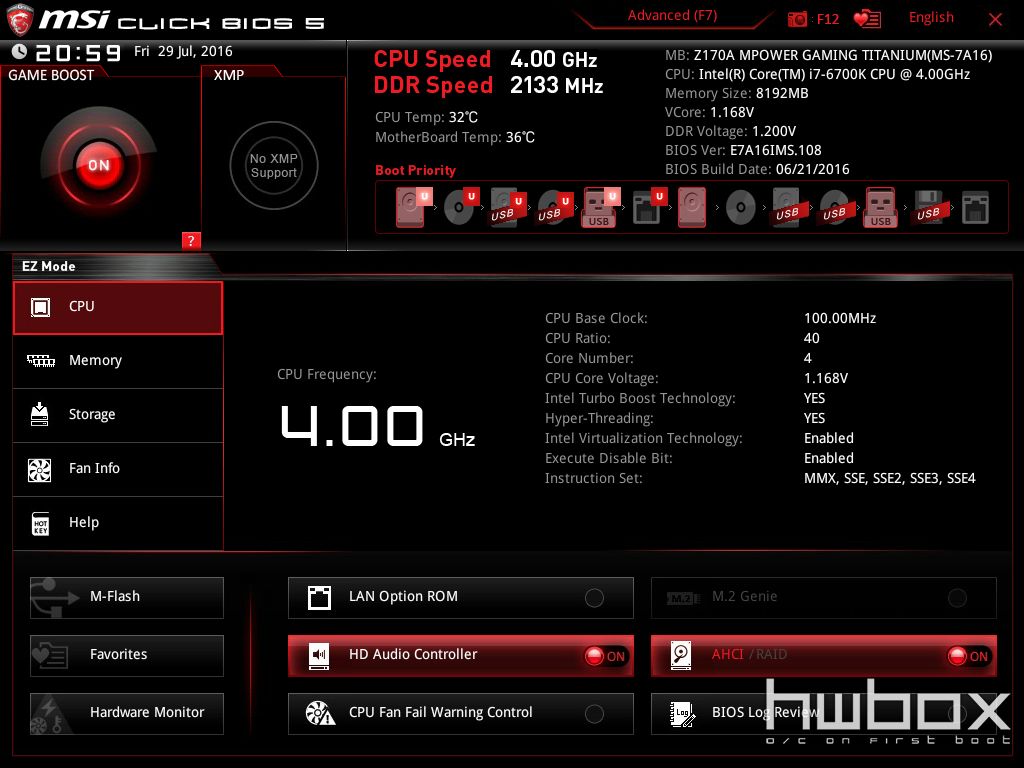
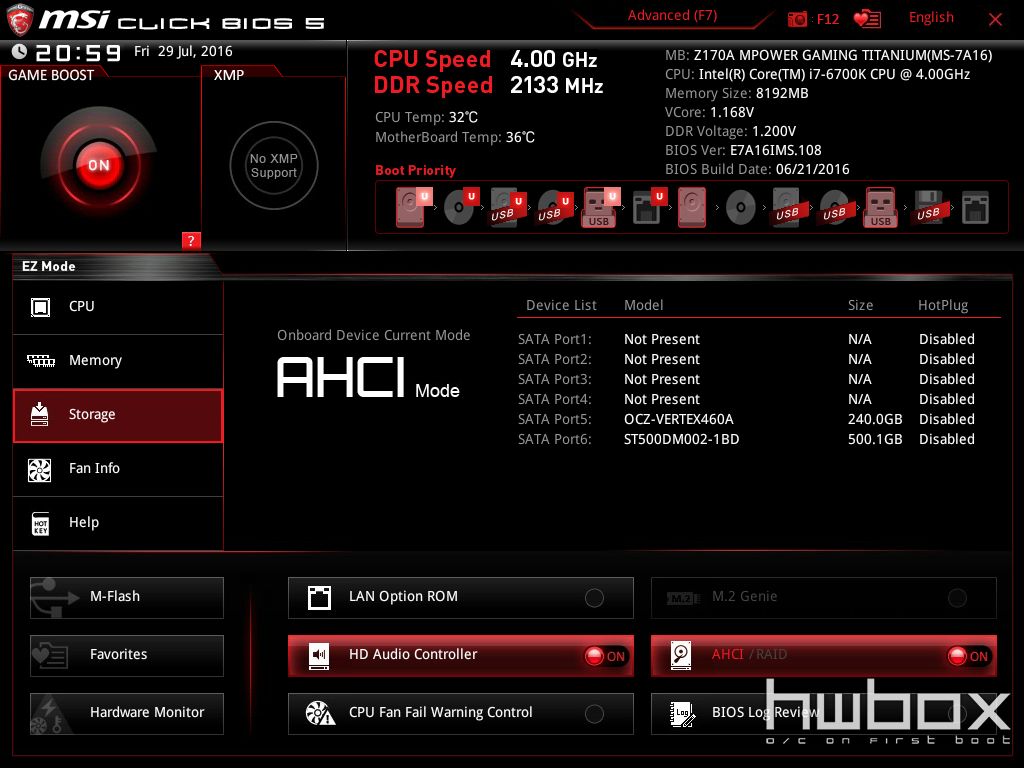
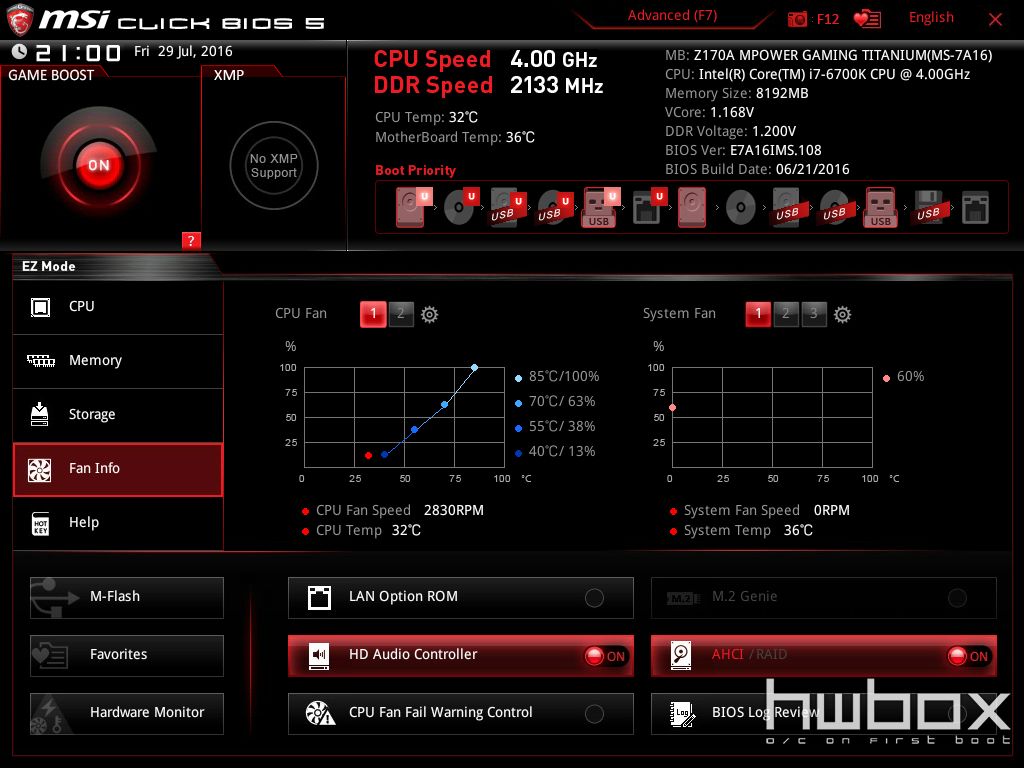
Με το πάτημα του πλήκτρου F7 μεταβαίνουμε στο ολοκληρωμένο Advanced interface του BIOS. Εκεί δεν αλλάζουν πολλά και θα συναντήσουμε σε κατηγορίες όλες τις απαραίτητες ρυθμίσεις για το σύστημά μας.
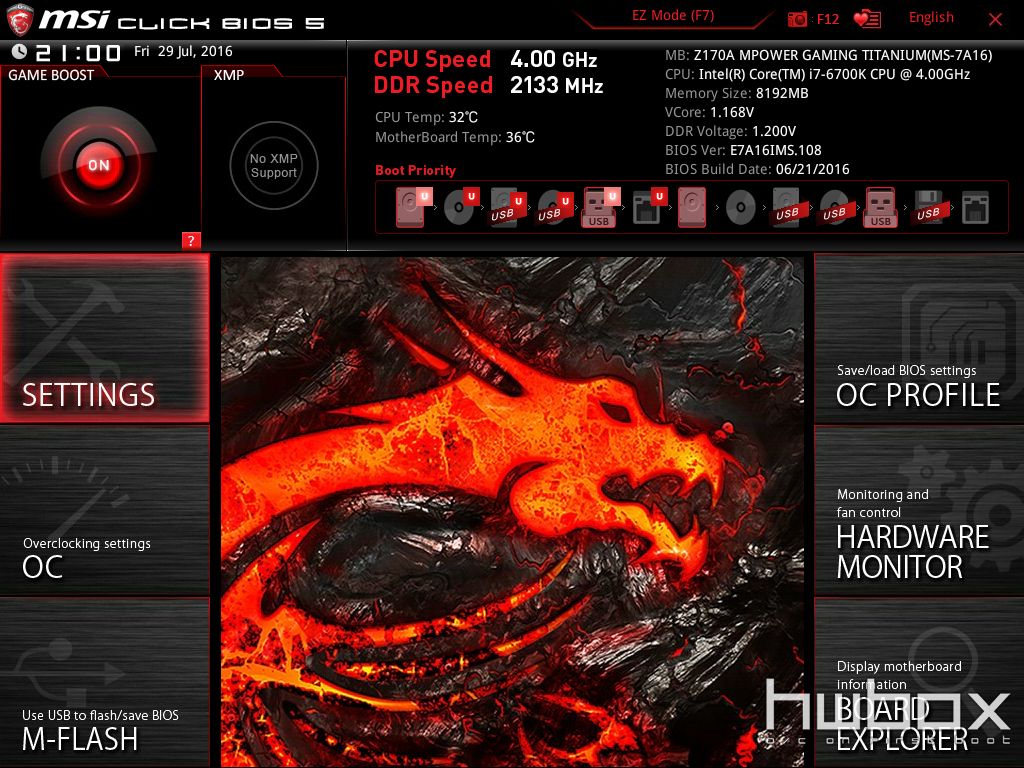
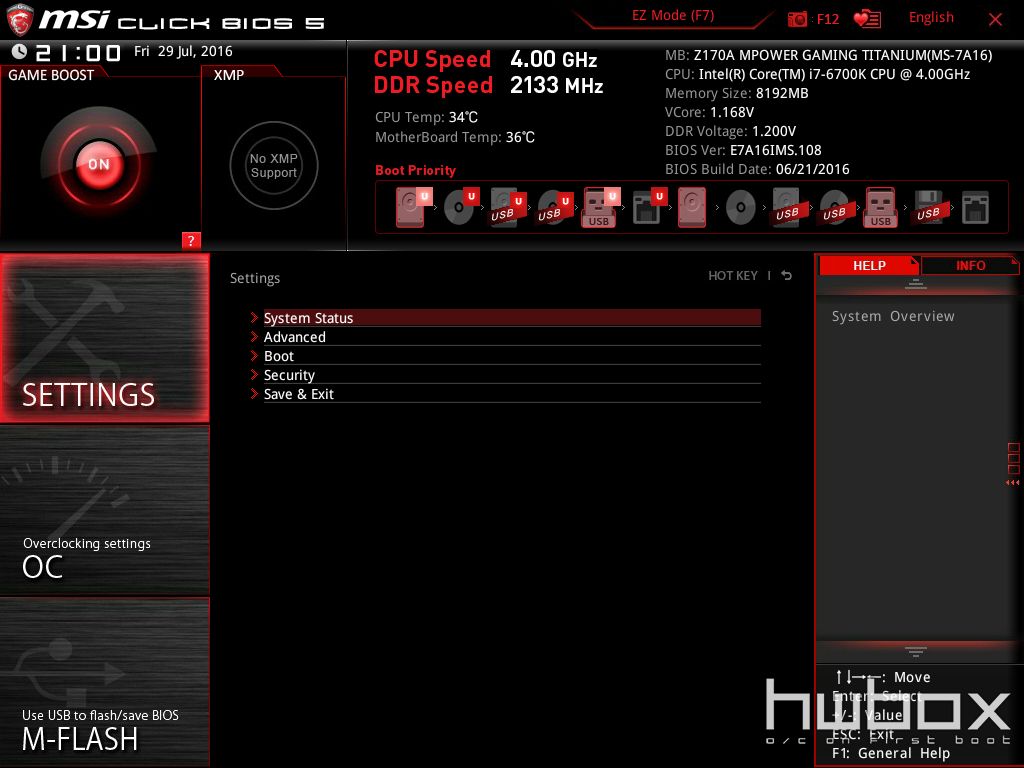
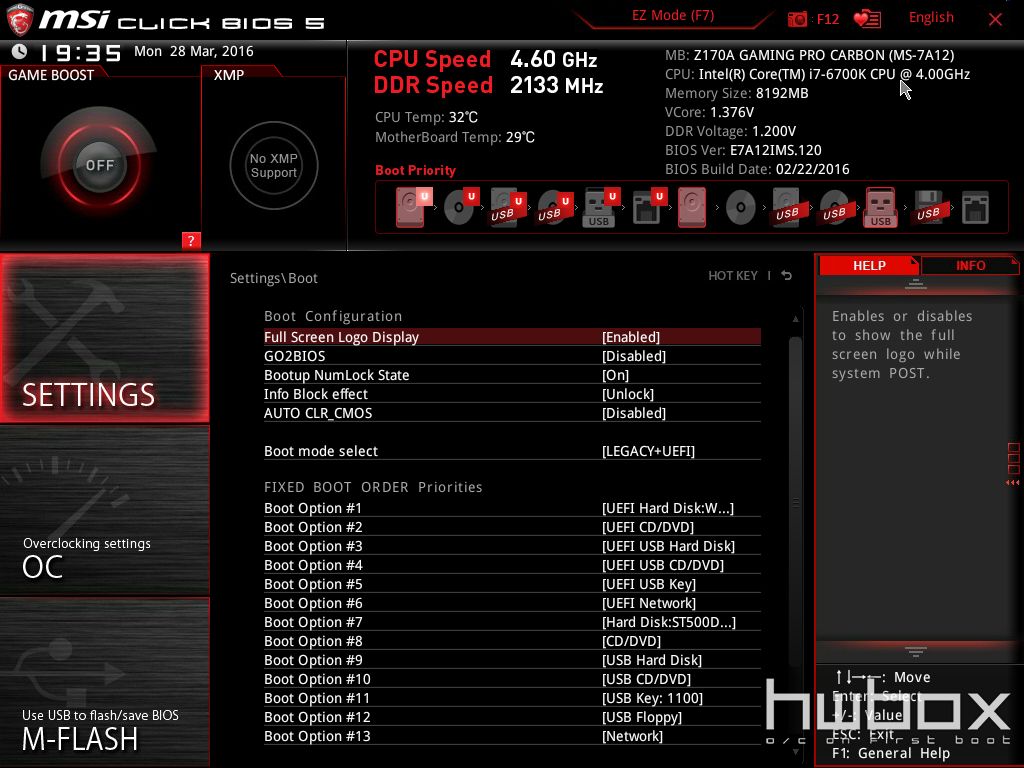
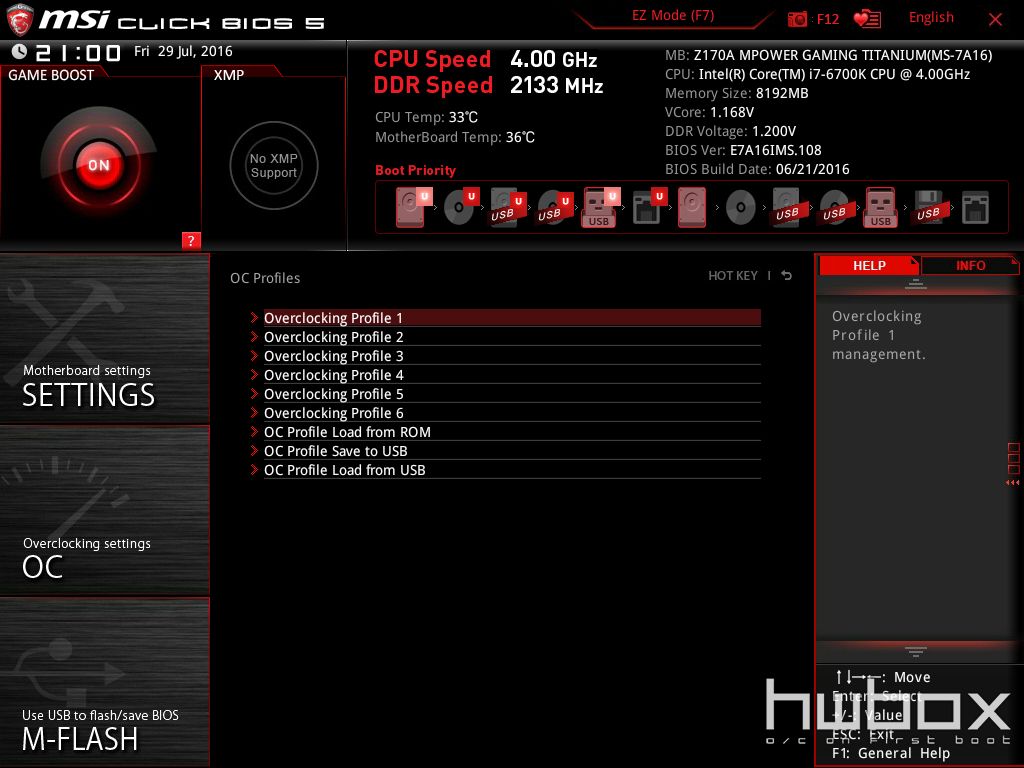
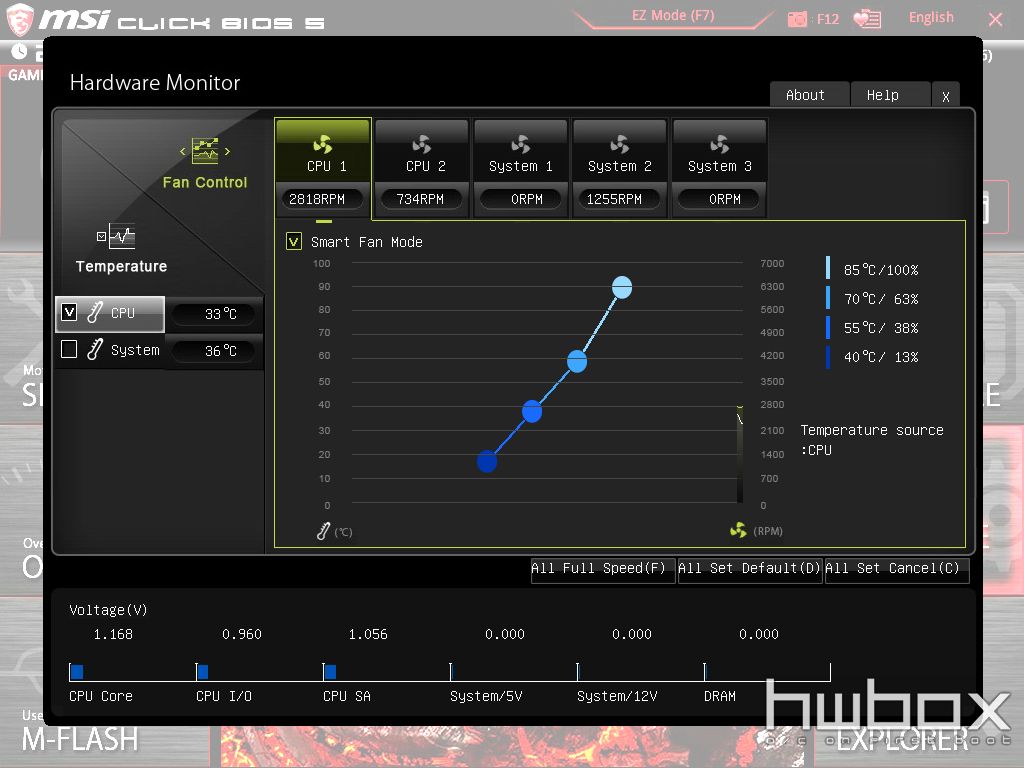
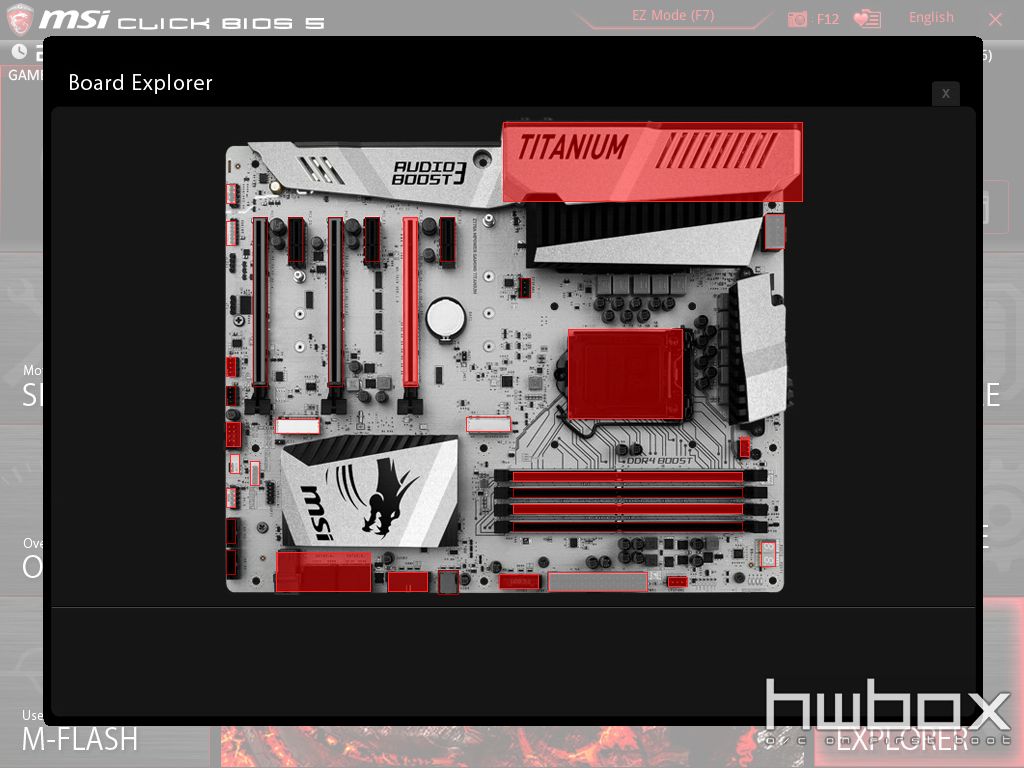
Η λειτουργία για BIOS update από αφαιρούμενο μέσο είναι ίσως από τις πιο ουσιώδεις υλοποιήσεις που έχουμε δει μέχρι στιγμής - χωρίς να απαιτείται η ανάγκη για κατέβασμα της ROM μέσω του Internet, "σώσιμο" σε φλασάκι που να έχει FAT32 format και μετά πέρασμα σε συγκεκριμένο γραφικό - αντίθετα ήταν στην πραγματικότητα one-click update και αρκετά user-friendly διαδικασία!
Συνολικά το UEFI BIOS της MSI επιτρέπει αρκετό… «ψάξιμο» για tweaking, ενώ ταυτόχρονα δεν αποτελεί κακός συνδυασμός για κάποιον “K” επεξεργαστή. Έπειτα μας άρεσε το έντονο, κόκκινο χρώμα που δίνει μια ξεχωριστή πινελιά στο BIOS.
Software
Δεν θα αμελήσουμε να αναφερθούμε και στο συνοδευτικό λογισμικό της MSI. Για αρχή θα ασχοληθούμε με το Gaming App, ένα απλουστευμένο Software που σας δίνει την δυνατότητα για εύκολο και αυτοματοποιημένο OC με το πάτημα ενός κουμπιού, τόσο στον επεξεργαστή σας όσο και στην MSI κάρτα γραφικών, ενώ παράλληλα παρέχονται και 2 ακόμα modes, με το gaming mode να παρέχει ελαφρώς αυξημένα ρολόγια και το silent mode να τοποθετεί το σύστημα σε λειτουργία εξοικονόμησης ενέργειας και χαμηλού θορύβου. Παράλληλα, με το Eye Rest προσφέρονται 3 διαφορετικά προφίλ χρωμάτων για την οθόνη για ακούραστη λειτουργία, ενώ με το Mouse Master μπορείτε να ρυθμίσετε οποιοδήποτε ποντίκι φέρνοντας το στα μέτρα σας - ασχέτως αν είναι gaming ή όχι!. Παράλληλα έχετε την δυνατότητα να καθορίσετε hot keys λειτουργίες των windows, το αυτόματο log in καθώς και για ρύθμιση του Overclocking.








Το MSI Command Center είναι ένα ολοκληρωμένο κομμάτι software που στόχο έχει να φέρει την MSI μητρική που διαθέτετε, στα δικά σας γούστα. Το Command Center έχει ένα όσο το δυνατόν πιο minimal User Interface που προσπαθεί να τα έχει όλα τακτοποιημένα, ανάλογα με το τι θέλετε να τροποποιήσετε.







Στην καρτέλα CPU θα συναντήσουμε οτιδήποτε αφορά την ρύθμιση του επεξεργαστή. Πιο συγκεκριμένα, μπορεί να ρυθμιστεί η συχνότητα του επεξεργαστή καθώς και η μεταβολή του Base clock, ενώ τα sliders προσφέρουν μια πιο εύκολη εναλλαγή μεταξύ των συχνοτήτων λειτουργίας του κάθε πυρήνα ξεχωριστά. Επιπλέον στην ίδια καρτέλα θα συναντήσουμε και τα Fan Curves για τον ανεμιστήρα του επεξεργαστή και του συστήματος, ενώ παρέχεται και η επιλογή Smart Mode για αυτόματη επιλογή settings στα fan curves.
Στην καρτέλα DRAM θα εμφανιστούν όλες οι επιλογές για τις μνήμες μας. Μεταξύ άλλων, παρέχονται οι επιλογές για DRAM voltage και frequency. "Σκρολλάροντας" ελαφρώς προς τα δεξιά εμφανίζονται οι επιλογές για overclocking της ενσωματωμένης κάρτας γραφικών του Intel επεξεργαστή μας.
Τέλος, η επιλογή RAM Disk μας επιτρέπει την εύκολη και γρήγορη δημιουργία εικονικού δίσκου κάνοντας χρήση της διαθέσιμης RAM, με τις επιλογές που προσφέρονται να μας επιτρέπουν να καθορίσουμε τις ιδιότητες του εικονικού δίσκου καθ΄ όποιον τρόπο επιθυμούμε, όπως και την αυτόματη ανάκτηση του κατά την εκκίνηση του υπολογιστή. Το OC Genie θα προσπαθήσει να επιλέξει τα καλύτερα δυνατά OC Settings αυτόματα, χωρίς την παρέμβαση του χρήστη.
Default settings & Auto OC
Πριν προχωρήσουμε στις επίσημες μετρήσεις της μητρικής, ας ρίξουμε μια ματιά στις αυτόματες δυνατότητες υπερχρονισμού που μπορεί να παρέχει αυτή στην μητρική μας. Το overclocking που παρέχει η μητρική θα αποτελέσει και το δεύτερο μέρος των δοκιμών μας, οπότε θα διαδραματίσει και σημαντικό ρόλο στην διαμόρφωση των τελικών αποτελεσμάτων.
Για αρχή, ξεκινάμε με τις ρυθμίσεις που εφαρμόζονται όταν το UEFI BIOS έχει τις εργοστασιακές του ρυθμίσεις. Όπως θα παρατηρήσουμε από τα παρακάτω screenshots, η συχνότητα κατά το load ανέρχεται στα 400 MHz, κάτι από το οποίο προέρχεται με πολλαπλασιαστή x40 και base clock στα 100 MHz. Κατά το μέγιστο φορτίο η τάση ανέρχεται στο 1.136v. Με την χρήση του Turbo Boost, η συχνότητα στον 1 πυρήνα μπορεί να φτάσει μέχρι και τον 42x πολλαπλασιαστή.

Χρησιμοποιώντας το Gameboost , το οποίο είναι προσβάσιμο τόσο μέσα από το BIOS όσο και από το MSI Command Center, θα δούμε το βέλτιστο προφίλ που έχει επιλέξει η MSI για την Z170A MPower Gaming TItanium.

Εν τέλει, τα αποτελέσματα του Game Boost είναι 400 MHz παραπάνω, θέτοντας τον 6700Κ στα 4400 MHz με τάση 1.344V - συχνότητα η οποία θα εφαρμοσθεί για τις OC μετρήσεις των δοκιμών μας.
Με στόχο την αποτελεσματικότερη και πιο αντικειμενική ανάλυση των reviews, προχωρήσαμε σε μερικές αλλαγές όσον αφορά την μεθοδολογία αξιολόγησης. Ξεκινώντας από τα βασικά, όλες οι μητρικές θα αξιολογούνται με ακριβώς πανομοιότυπο hardware, αντικαθιστώντας έτσι μονάχα την υπό – εξέταση μητρική μας.
Οι μητρικές αξιολογούνται με βάση 3 βασικές κατηγορίες με διαφορετικά ποσοστά βάρους. Έτσι οι 3 κατηγορίες είναι οι εξής: Features (50%), Performance (30%) και Price (20%). Δηλαδή με βάση τις παραπάνω κατηγορίες, το μεγαλύτερο βάρος φέρουν τα χαρακτηριστικά της κάθε μητρικής τα οποία αναλύονται στις εξής υπό-κατηγορίες: Accessories, Asthetics, Extra Technologies, Connectivity, Expandability, όπου όλες συμμετέχουν ισότιμα με βάρος 10% έκαστη. Το υπόλοιπο 50% αποτελείται από την απόδοση της κάθε μητρικής (30%) και τέλος η τιμή της (επίσης 20%).
Σύστημα δοκιμών
Παρακάτω έχετε την δυνατότητα να ρίξετε μια ματιά στο setup των δοκιμών μας καθώς και στις επιλεγμένες ρυθμίσεις που πραγματοποιήθηκαν οι μετρήσεις.
Settings
Είναι πλέον γνωστό πως - ελέω πανομοιότυπου chipset ελέγχου και των ενσωματωμένων δυνατοτήτων του επεξεργαστή - πως η εκάστοτε μητρική δεν θα πρέπει να έχει μεγάλη απόκλιση στις επιδόσεις σε σχέση με μία άλλη, έχοντας τις ίδιες συχνότητες στον επεξεργαστή.
Για τον λόγο αυτό από εδώ και στο εξής θα δοκιμάζουμε τις επιδόσεις του συστήματος σε δύο Settings: Stock - Default και Auto Overclock.
Αναφορικά με τις default ρυθμίσεις, θέτουμε όλες τις επιλογές από το UEFI BIOS στο Optimized Defaults, αφήνοντας ενεργοποιημένα το Intel Speedstep Technology καθώς και όλα τα C-States. Στόχος είναι να εξερευνήσουμε και να παρουσιάσουμε πόσο επιθετικές είναι οι εργοστασιακές ρυθμίσεις.
Από την άλλη, με την χρήση είτε των αντίστοιχων επιλογών του BIOS είτε μέσω του εξειδικευμένου Software της μητρικής βρίσκουμε τις αυτόματες Overclocked ρυθμίσεις. Τα αποτελέσματα θα παρουσιάζονται στην αντίστοιχη Overclocking σελίδα. Στόχος και σε αυτήν την περίπτωση είναι να αναδείξουμε την διαδικασία αυτόματου υπερχρονισμού της μητρικής και να παρουσιάσουμε πόσο επιθετικά κινείται ο αλγόριθμος, αναδεικνύοντας και την αντίστοιχη διαφορά στις επιδόσεις.
Performance Assessment - Benchmarks
Για την ανάλυση της απόδοσης κάθε μητρικής, κατατάξαμε τα benchmarks που θα χρησιμοποιήσουμε σε 6 διαφορετικές κατηγορίες, που θα την αξιολογήσουν στο σύνολό της. Ο σκοπός της χρήσης αυτών των μετροπρογραμμάτων έχει το ως απώτερο στόχο να αναδείξει τυχόν διαφορές που έχουν διάφορες μητρικές στην απόδοσή τους. Είναι προφανές πως εάν θελήσουμε κάποια σύγκριση, αυτή θα είναι εφικτή μόνο για μητρικές της ίδιας πλατφόρμας.
Έτσι, τα benchmarks που χρησιμοποιήσαμε είναι τα εξής:
- CPU: Realbench HwBot Editon v2.43, Winrar 5.4, Cinebench R11.5 & R15, LuxMark v2.0
- Memory: AIDA64
- System: PCMark 7
- Graphics: 3DMark 11 Performance, 3DMark FireStrike, Tomb Raider, Alien: Isolation, Metro: Last Light, DOTA 2
Τα ανωτέρω τεστ επαναλαμβάνονται για 2 συχνότητες λειτουργίας του επεξεργαστή μας.
- Storage: AS SSD Benchmark
- Audio: Rightmark Audio Analyzer
RealBench HwBot Edition v2.46
Το RealBench αποτελεί μια σουΐτα δημοφιλών προγραμμάτων που ως στόχο έχουν την αξιολόγηση των επιδόσεων του συστήματος - με την HwBot Edition να αφορά την επίσημη πλατφόρμα καταχώρησης των αποτελεσμάτων. Η σουΐτα χρησιμοποιεί το GIMP για την μέτρηση των single-threaded επιδόσεων, το Handbrake video encoding για τις multi-threaded επιδόσεις, ενώ χρησιμοποιεί και ένα τεστ που αξιολογεί τις multitasking δυνατότητες του συστήματος. Από το τεστ αφαιρέσαμε την μέτρηση του OpenCL, καθώς αυτό αφορά την κάρτα γραφικών.
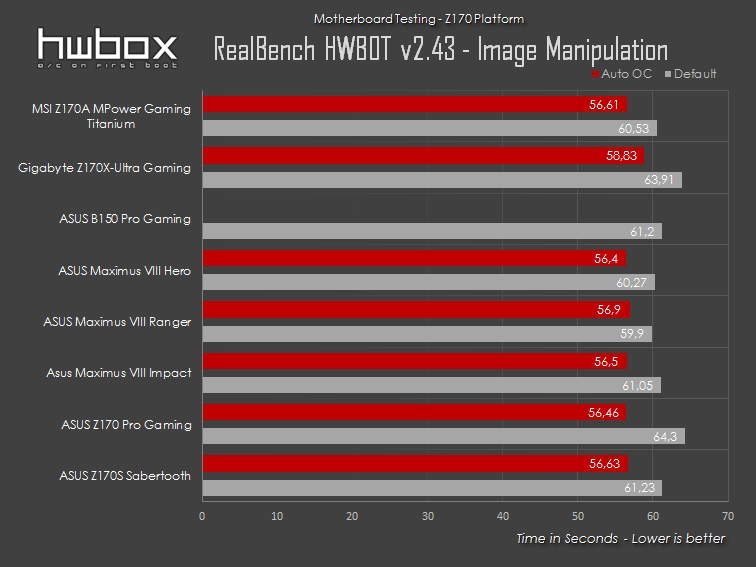
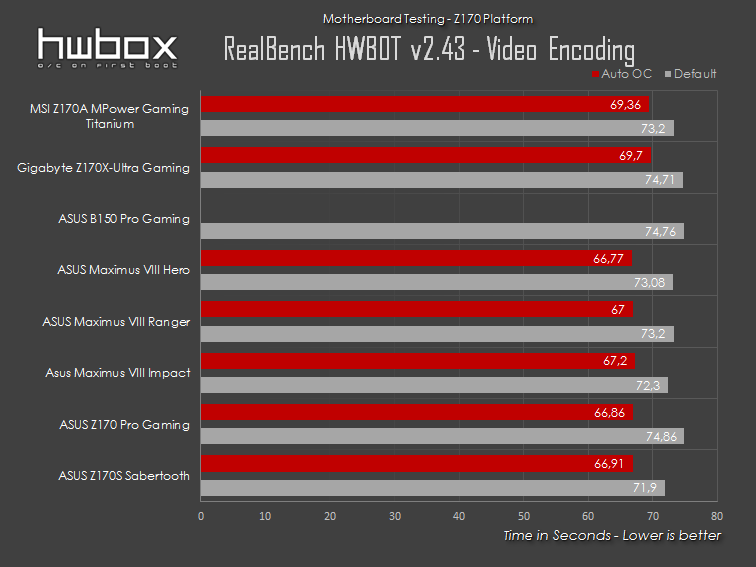
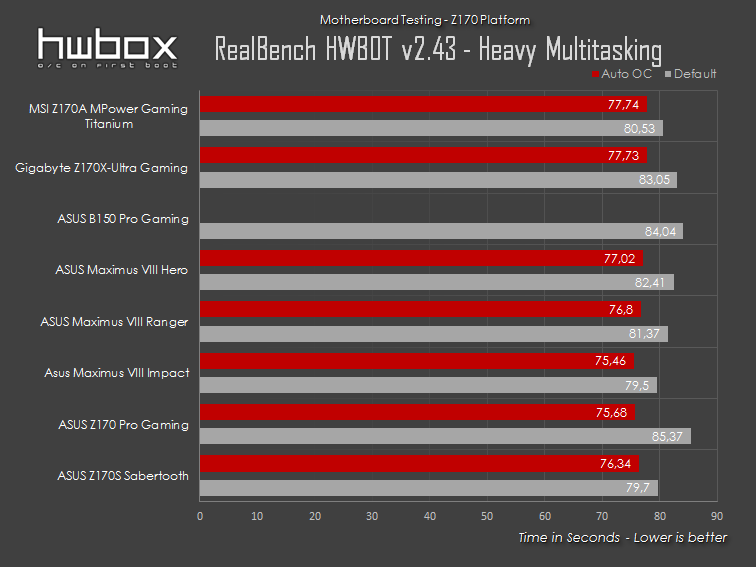
Το αρχικό μας τεστ αφορά 3 ρεαλιστικά σενάρια χρήσης. Από τα πρώτα αποτελέσματα παρατηρούμε πως σε default χρονισμούς η Z170A MPower Gaming Titanium δεν στερείται σε επιδόσεις, αν και βρίσκεται σε μια χαμηλότερη κλίμακα ελέω χαμηλότερων εργοστασιακών χρονισμών, καθώς και χαμηλότερου αυτόματου OC.
LuxMark v2.0
Το δημοφιλές Ray-Tracing benchmark χρησιμοποιεί την OpenCL γλώσσα για την δημιουργία φωτορεαλιστικών σκηνών με βάση το Ray-Tracing.
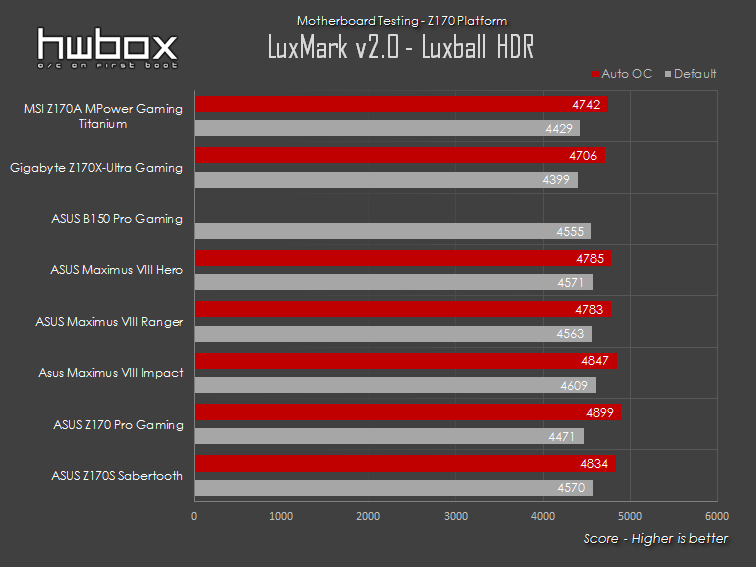
Παρόμοια συμπεράσματα μπορούμε να εξάγουμε στο πρώτο δυνατό benchmark των δοκιμών μας, με τις μητρικές των δοκιμών να κινούνται σε παρόμοια επίπεδα - εκτός της Z170A MPower Gaming Titanium η οποία σε εργοστασιακούς χρονισμούς κινήθηκε 200MHz χαμηλότερα από τις ταχύτερες.
WinRAR & 7-Zip
Το Benchmark Test του WinRAR μετράει πόσα είναι τα μέγιστα KB/s που μπορεί να συμπιέσει ο υπολογιστής μας. Αντίστοιχα, το Benchmark tool του 7-Zip μετρά τις επιδόσεις στην συμπίεση και την αποσυμπίεση, δημιουργώντας ένα τελικό σκορ σε MIPS.
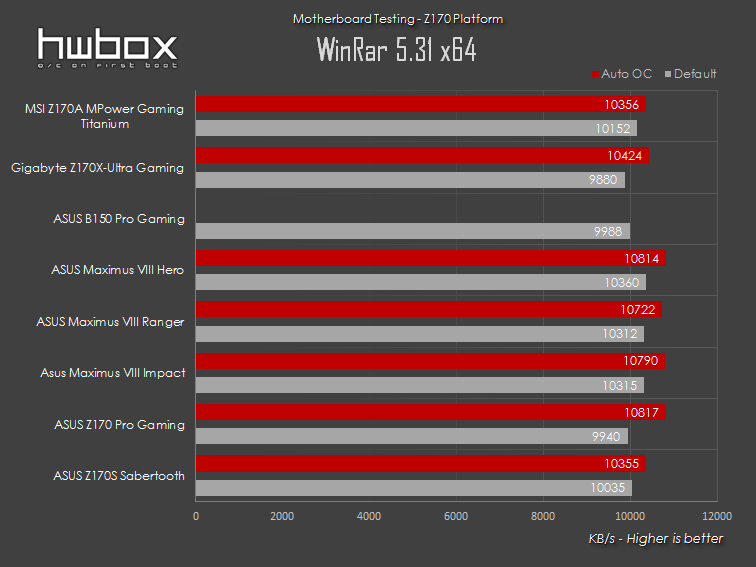
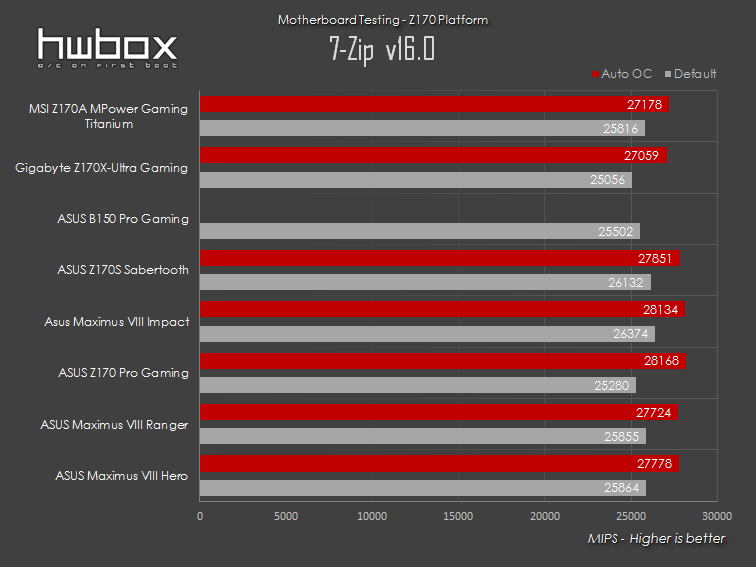
Αρκετά καλά τα πήγε η Z170A MPower Gaming Titanium και στις δοκιμές των προγραμμάτων συμπίεσης, με την μητρική να παρουσιάζει τα αναμενόμενα σκορ τόσο σε default όσο και σε overclocked χρονισμούς.
Cinebench R11.5 & R15
Το CINEBENCH είναι μία σειρά real-world tests τα οποία υπολογίζουν συγκεντρωτικά τις επιδόσεις του υπολογιστή σας. Βασίζεται στο animation software CINEMA 4D (σχεδιασμένο από την award-winning MAXON), που χρησιμοποιείται εκτεταμένα από studios και εταιρείες παραγωγής παγκοσμίως για να δημιουργείται περιεχόμενο 3D. Προγράμματα της MAXON συμμετείχαν στην προσπάθεια δημιουργίας κινηματογραφικών ταινιών που έσπασαν τα ταμία όπως τα: Spider Man, Star Wars, The Chronicles of Narnia και πολλά άλλα. Ο επεξεργαστής παίζει καθοριστικό ρόλο στο τελικό score που θα πάρετε. Είναι από τα λίγα benchmarks που δύναται να χρησιμοποιήσουν μέχρι και 64 processor threads, προκειμένου να μετρήσουν τα 2.000 αντικείμενα και 300.000 συνολικά πολύγωνα του CPU test scene. Τα εφέ που στρατολογήθηκαν για να κάνουν τον επεξεργαστή σας να υποφέρει στο test αυτό περιλαμβάνουν sharp και blurred reflections, area lights και shadows, procedural shaders, antialising και πολλά ακόμα.
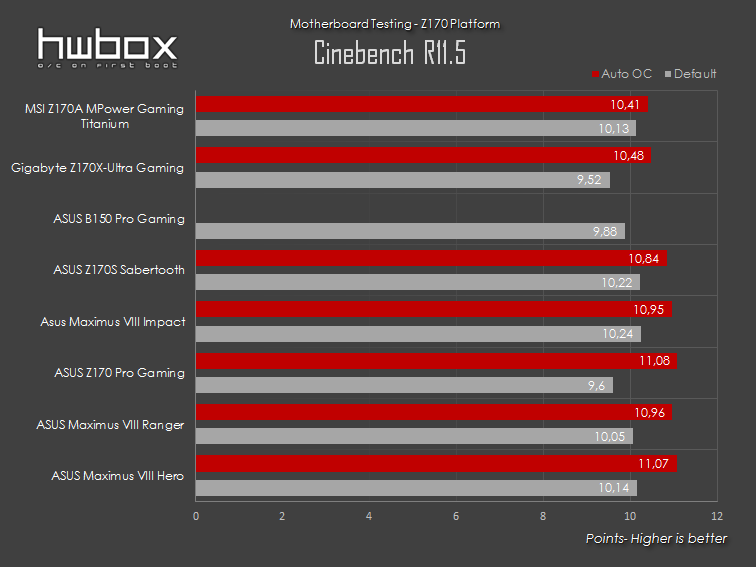
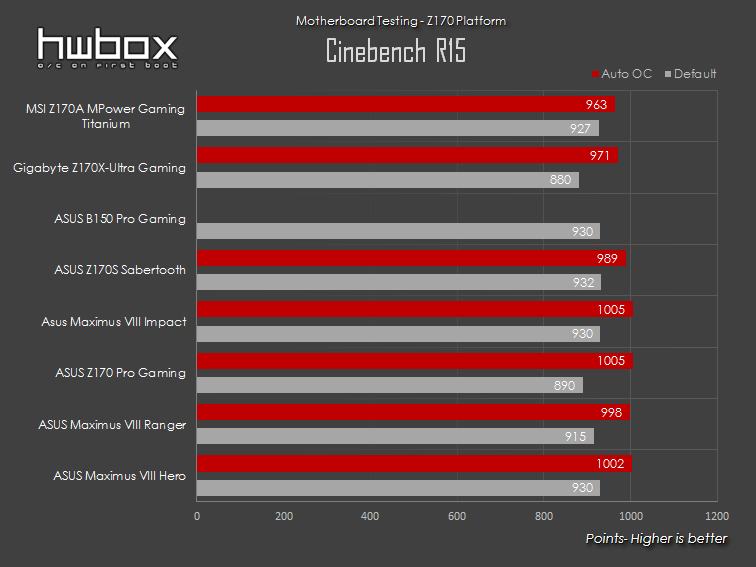
Παρόμοια συμπεριφορά με το Luxmark συναντάμε και στις δυο εκδόσεις του Cinebench, με τους χρονισμούς να βρίσκονται σε παρόμοια επίπεδα να λαμβάνουμε και παρόμοια αποτελέσματα.
AIDA64 Memory Read, Write, Copy & Latency
Το AIDA64 (Downloads | AIDA64) κατασκευάστηκε για να κάνει ευκολότερη την ζωή των home users αφού αποτελεί ένα διαγνωστικό πρόγραμμα με πλούσια σουίτα benchmarks. Η Extreme έκδοσή του περιλαμβάνει μεγάλη γκάμα features που αδιαμφισβήτητα θα βοηθήσουν στο overclocking, την διάγνωση τυχόν λαθών, τον βασανιστικό και συνάμα ενδελεχή έλεγχο σταθερότητας όπως επίσης και το monitoring θερμοκρασιών, memory bandwidth, memory timings και πολλά ακόμα! Ανά πάσα στιγμή θα μπορείτε να γνωρίζετε όλες τις πληροφορίες γύρω από τον επεξεργαστή, την μνήμη του συστήματος και τους σκληρούς δίσκους, ενώ παράλληλα είναι πλήρως συμβατό με 32-bit και 64-bit Microsoft Windows 7/Server 2008 R2 λειτουργικά συστήματα.
Ξεκινάμε με τα Memory Bandwidth Benchmarks, δηλαδή τα Memory Read, Memory Write, Memory Copy και Latency. Ο κώδικας των εν λόγω benchmarks έχει γραφθεί με σωστή μεθοδολογία ώστε να εκμεταλλεύεται τις κατάλληλες x86, MMX, 3DNow!, SSE, SSE3 ή SSE4.1 instructions. Το Latency από την άλλη μετράει την χρονική καθυστέρηση που έχουμε όταν ο επεξεργαστής διαβάζει δεδομένα από την μνήμη του συστήματος. Δηλαδή το χρόνο από την εντολή Read, μέχρι να φτάσουν οι πληροφορίες στις εσωτερικές registers του CPU.
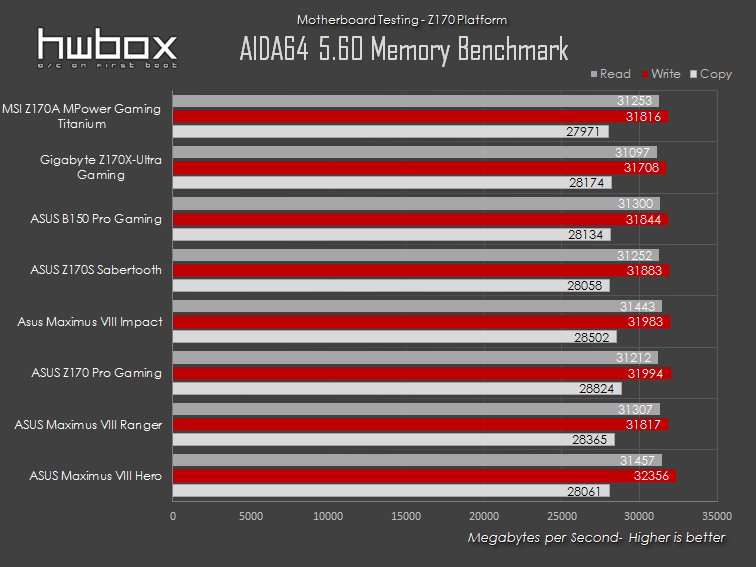
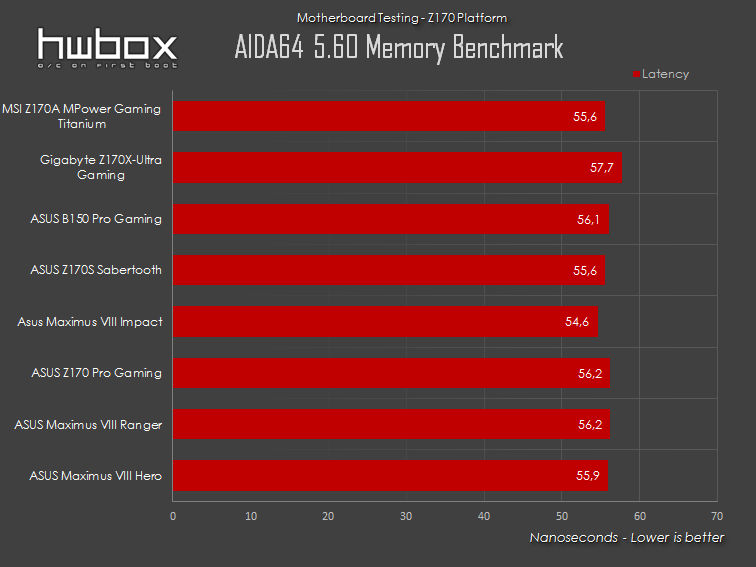
Με μοναδική εξαίρεση την Maximus VIII Impact, οι περισσότερες μητρικές των δοκιμών μας προσφέρουν σχεδόν παρόμοια αποτελέσματα στις διαμεταγωγές, όσο και παρόμοια απόκριση.
PCMark7
Το PCMark7 (Windows 7 Benchmark test) είναι ό,τι ακριβώς χρειάζεστε για να μετρήσετε εύκολα και με μεγάλη ακρίβεια την απόδοση του υπολογιστή σας, να δείτε τα αδύνατα και τα δυνατά σημεία του. Με το σύνθετο αυτό μετροπρόγραμμα και αφού δείτε τα αποτελέσματα του κάθε test που τρέχετε, έχετε τη δυνατότητα αφού μάθετε που υστερεί το σύστημα να προβείτε σε κατάλληλες αναβαθμίσεις ή ακόμα και σε εντελώς νέο υπολογιστή, αν δείτε ότι το σύστημα που χρησιμοποιείται δεν ικανοποιεί όλες σας τις ανάγκες. Μέσω του PCMark7 suite βλέπετε τις επιδόσεις του συστήματός σας στα εξής tests: Video playback & transcoding, Image manipulation, Web browsing & decryption, Graphics - DirectX 9, Windows Defender, Importing Pictures και Gaming.
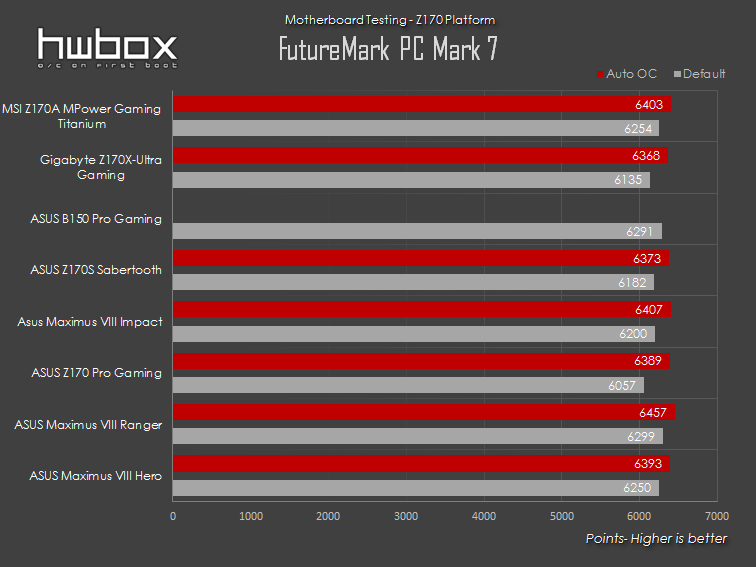
Στις συνολικές επιδόσεις του συστήματος η κατάσταση δεν διαφέρει. Οι μητρικές συνεχίζουν να αποδίδουν παρόμοια, με την Z170A MPower Gaming Titanium να προσφέρει τα αναμενόμενα για τους χρονισμούς της αποτελέσματα.
3DMark 11 & Firestrike
Οι 2 τελευταίες και δημοφιλέστερες benchmarking πλατφόρμες της πασίγνωστης Futuremark 3DMark suite. Επηρεάζονται κατά συντριπτικό ποσοστό από την κάρτα γραφικών και εκμεταλλεύεται features τελευταίας τεχνολογίας όπως DirectX 11, tesselation, compute shaders και multi-threading. Τα Graphics Test περιλαμβάνουν πολυάριθμες αντανακλάσεις, έξυπνο φωτισμό με πληθώρα shadow casting lights, βαρύ tesselations και physics simulation με πολλά αντικείμενα. Ο επεξεργαστής δεν μένει αδιάφορος, καθώς και στα δυο μετροπρογράμματα υπάρχει εξειδικευμένο CPU test που επηρεάζει το τελικό σκορ.
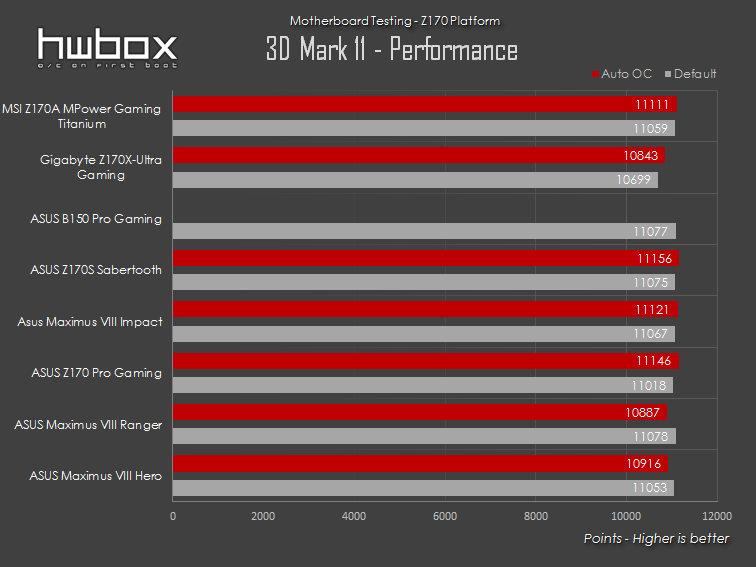

Ο ρόλος του επεξεργαστή διαδραματίζει μικρό ρόλο στα συνθετικά 3D benchmarks, εν τούτοις παρατηρούμε πως οι διαφορές στις επιδόσεις είναι μικρές και ως εκ τούτου, αμελητέες.
Gaming
Τέσσερις δημοφιλείς τίτλοι, το Tomb Raider, Alien: Isolation, Metro: Last Light καθώς και το DOTA 2, χρησιμοποιούνται ως μετροπρογράμματα αξιολόγησης.
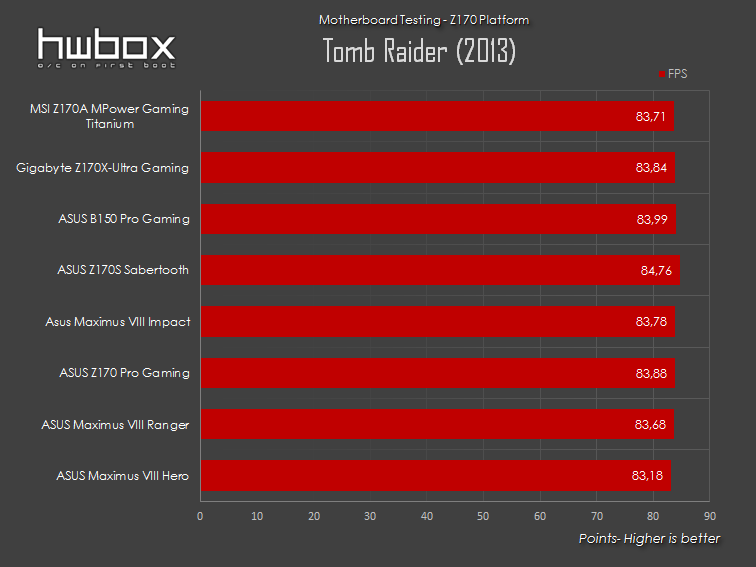
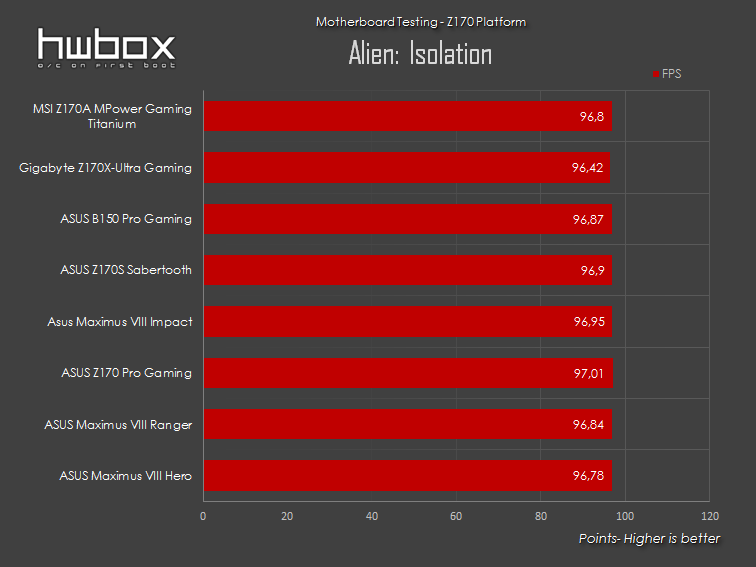
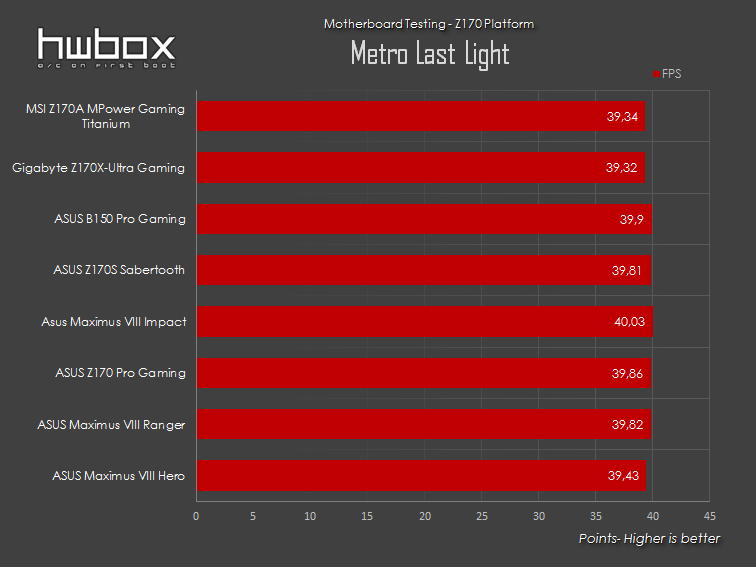
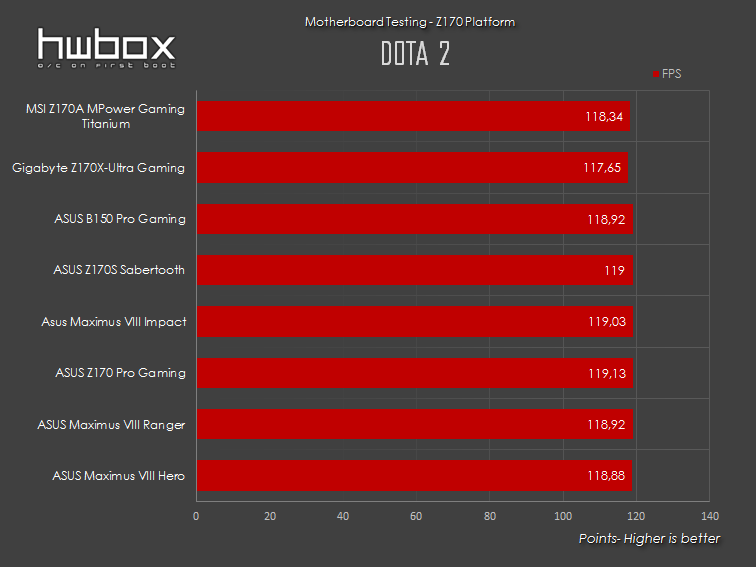
Στα gaming benchmarks, βλέπουμε και πάλι τους αναμενόμενους αριθμούς από την μητρική της δοκιμής μας, πράγμα που σημαίνει πως σε ένα gaming σύστημα τον κύριο ρόλο τον έχει η κάρτα γραφικών και σε ελάχιστο βαθμό ο επεξεργαστής.
Storage Assessment
Το AS SSD Benchmark πρόκειται για ένα από τα πιο διαδεδομένα προγράμματα ανάλυσης της απόδοσης ενός αποθηκευτικού μέσου. Μετρά τις επιδόσεις σε διαφορετικά σενάρια, και δημιουργεί ένα τελικό σκορ των επιδόσεων του δίσκου.
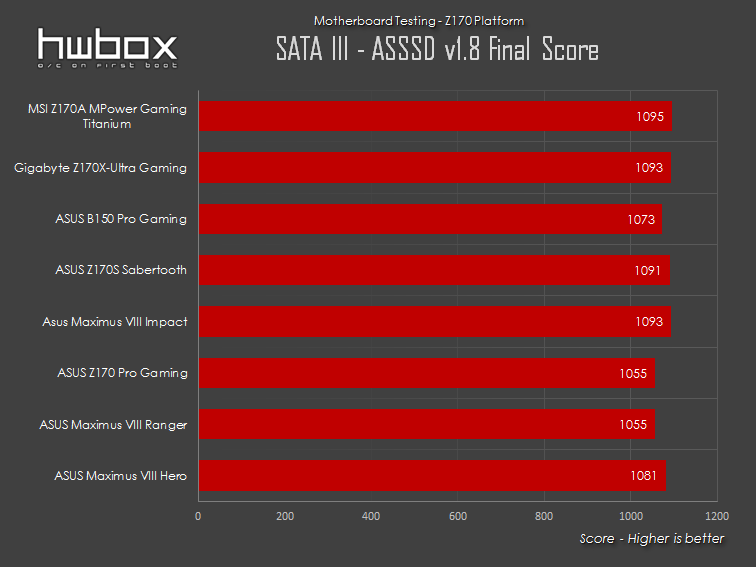
Το τελικό σκορ του AS SSD μας δείχνει πως η Z170A MPower Gaming Titanium κινείται αρκετά καλά στις επιδόσεις του controller. Παρακάτω παρουσιάζεται και το λεπτομερές screenshot από το benchmark.
Χρησιμοποιώντας το Mach Xtreme MX-Barium 64 GB USB 3.1 Gen 1 flash drive, δοκιμάζουμε την ταχύτητα των USB θυρών.
Χρησιμοποιώντας τον OCZ RD 400 512GB, δοκιμάζουμε την ταχύτητα των M.2 θυρών.
To Rightmark Audio Analyzer είναι ένα από τα ελάχιστα μετροπρογράμματα για μια κάρτα ήχου. Το benchmark παράγει συγκεκριμένα μοτίβα ήχου τα οποία εξάγονται σε αναλογική μορφή από την Speaker Out έξοδο της κάρτας ήχου, και καταγράφονται στην Line In είσοδο. Τα αποτελέσματα συγκρίνονται και το benchmark αποφασίζει για την ποιότητα του ήχου εξόδου.

Θετικό χαρακτηρίζεται το αποτέλεσμα που μας επέστρεψε το Rightmark Audio analyzer, με τα τεστ των επιπέδων θορύβου, δυναμικής περιοχής και stereo crosstalk να επιστρέφουν άψογο αποτέλεσμα και την συνολική απόδοση να χαρακτηρίζεται ως "αρκετά καλή".



H Z170A MPower Gaming Titanium είναι ένα board "ειδικού σκοπού", και αφορά πρωτίστως όσους σχεδιάζουν ένα λευκό build. To κεντρικό της χαρακτηριστικό, αναπόφευκτα, είναι η εμφάνιση της και κατά κάποιον τρόπο μοιάζει να ευθύνεται για το price premium που φέρει, καθώς έχουμε δει αρκετές μητρικές με αντίστοιχα χαρακτηριστικά να κοστίζουν λιγότερο. Σε κάθε περίπτωση, η Z170A MPower Gaming Titanium είναι ένα board που ξεχωρίζει, ενώ φροντίζει να μαρκάρει αρκετά κουτάκια χαρακτηριστικών και all around ευκολίες.



Ευχαριστούμε θερμά την MSI για την παραχώρηση του δείγματος!

